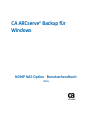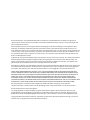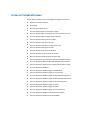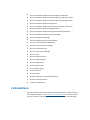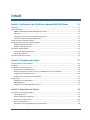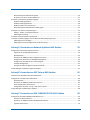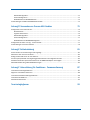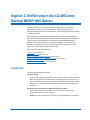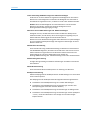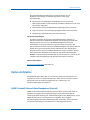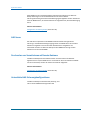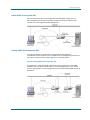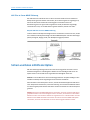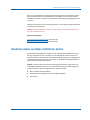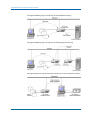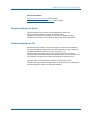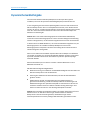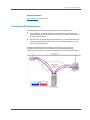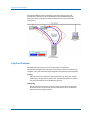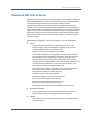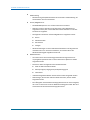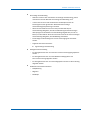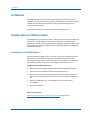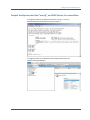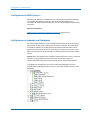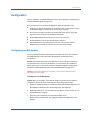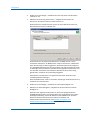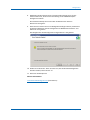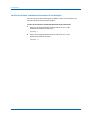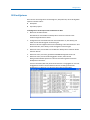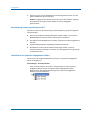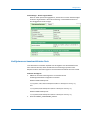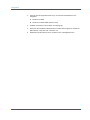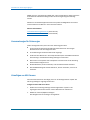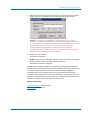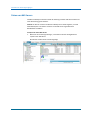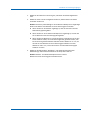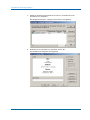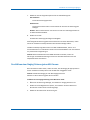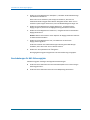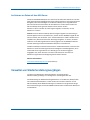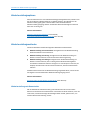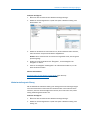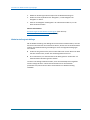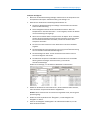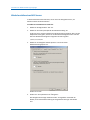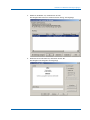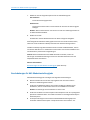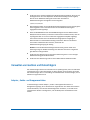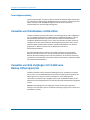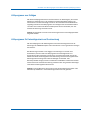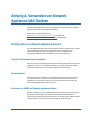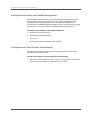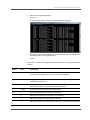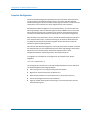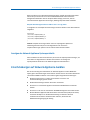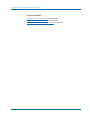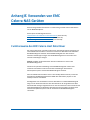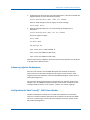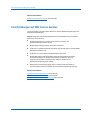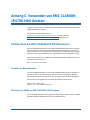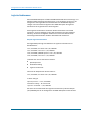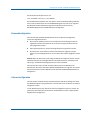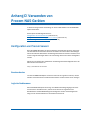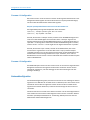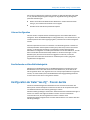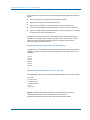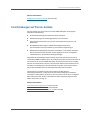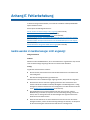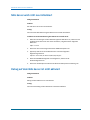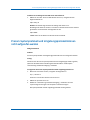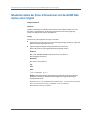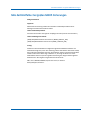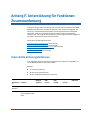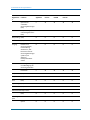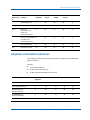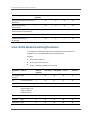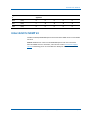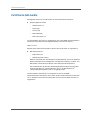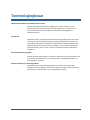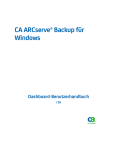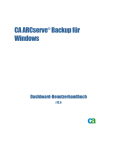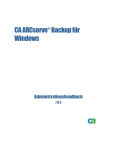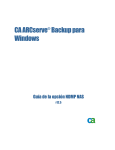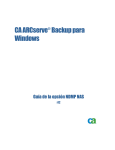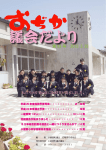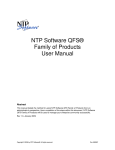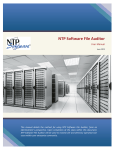Download CA ARCserve Backup für Windows
Transcript
CA ARCserve® Backup für Windows NDMP NAS Option - Benutzerhandbuch r16.5 Diese Dokumentation, die eingebettete Hilfesysteme und elektronisch verteilte Materialien beinhaltet (im Folgenden als "Dokumentation” bezeichnet), dient ausschließlich zu Informationszwecken des Nutzers und kann von CA jederzeit geändert oder zurückgenommen werden. Diese Dokumentation darf ohne vorherige schriftliche Genehmigung von CA weder vollständig noch auszugsweise kopiert, übertragen, vervielfältigt, veröffentlicht, geändert oder dupliziert werden. Diese Dokumentation enthält vertrauliche und firmeneigene Informationen von CA und darf vom Nutzer nicht weitergegeben oder zu anderen Zwecken verwendet werden als zu denen, die (i) in einer separaten Vereinbarung zwischen dem Nutzer und CA über die Verwendung der CA-Software, auf die sich die Dokumentation bezieht, zugelassen sind, oder die (ii) in einer separaten Vertraulichkeitsvereinbarung zwischen dem Nutzer und CA festgehalten wurden. Ungeachtet der oben genannten Bestimmungen ist der Benutzer, der über eine Lizenz für das bzw. die in dieser Dokumentation berücksichtigten Software-Produkt(e) verfügt, berechtigt, eine angemessene Anzahl an Kopien dieser Dokumentation zum eigenen innerbetrieblichen Gebrauch im Zusammenhang mit der betreffenden Software auszudrucken, vorausgesetzt, dass jedes Exemplar diesen Urheberrechtsvermerk und sonstige Hinweise von CA enthält. Dieses Recht zum Drucken oder anderweitigen Anfertigen einer Kopie der Dokumentation beschränkt sich auf den Zeitraum der vollen Wirksamkeit der Produktlizenz. Sollte die Lizenz aus irgendeinem Grund enden, bestätigt der Lizenznehmer gegenüber CA schriftlich, dass alle Kopien oder Teilkopien der Dokumentation an CA zurückgegeben oder vernichtet worden sind. SOWEIT NACH ANWENDBAREM RECHT ERLAUBT, STELLT CA DIESE DOKUMENTATION IM VORLIEGENDEN ZUSTAND OHNE JEGLICHE GEWÄHRLEISTUNG ZUR VERFÜGUNG; DAZU GEHÖREN INSBESONDERE STILLSCHWEIGENDE GEWÄHRLEISTUNGEN DER MARKTTAUGLICHKEIT, DER EIGNUNG FÜR EINEN BESTIMMTEN ZWECK UND DER NICHTVERLETZUNG VON RECHTEN. IN KEINEM FALL HAFTET CA GEGENÜBER IHNEN ODER DRITTEN GEGENÜBER FÜR VERLUSTE ODER UNMITTELBARE ODER MITTELBARE SCHÄDEN, DIE AUS DER NUTZUNG DIESER DOKUMENTATION ENTSTEHEN; DAZU GEHÖREN INSBESONDERE ENTGANGENE GEWINNE, VERLORENGEGANGENE INVESTITIONEN, BETRIEBSUNTERBRECHUNG, VERLUST VON GOODWILL ODER DATENVERLUST, SELBST WENN CA ÜBER DIE MÖGLICHKEIT DIESES VERLUSTES ODER SCHADENS INFORMIERT WURDE. Die Verwendung aller in der Dokumentation aufgeführten Software-Produkte unterliegt den entsprechenden Lizenzvereinbarungen, und diese werden durch die Bedingungen dieser rechtlichen Hinweise in keiner Weise verändert. Diese Dokumentation wurde von CA hergestellt. Zur Verfügung gestellt mit „Restricted Rights“ (eingeschränkten Rechten) geliefert. Die Verwendung, Duplizierung oder Veröffentlichung durch die US-Regierung unterliegt den in FAR, Absätze 12.212, 52.227-14 und 52.227-19(c)(1) bis (2) und DFARS, Absatz 252.227-7014(b)(3) festgelegten Einschränkungen, soweit anwendbar, oder deren Nachfolgebestimmungen. Copyright © 2014 CA. Alle Rechte vorbehalten. Alle Marken, Produktnamen, Dienstleistungsmarken oder Logos, auf die hier verwiesen wird, sind Eigentum der entsprechenden Rechtsinhaber. Arcserve-Produktreferenzen Dieses Dokument bezieht sich auf die folgenden Produkte von Arcserve: ■ BrightStor® Enterprise Backup ■ CA Antivirus ■ Arcserve® Assured Recovery™ ■ Arcserve® Backup Agent für Advantage™ Ingres® ■ Arcserve® Backup Agent für Novell Open Enterprise Server für Linux ■ Arcserve® Backup Agent for Open Files für Windows ■ Arcserve® Backup Client Agent für FreeBSD ■ Arcserve® Backup Client Agent für Linux ■ Arcserve® Backup Client Agent für Mainframe Linux ■ Arcserve® Backup Client Agent für UNIX ■ Arcserve® Backup Client Agent für Windows ■ Arcserve® Backup Enterprise Option für AS/400 ■ Arcserve® Backup Enterprise Option für Open VMS ■ Arcserve® Backup für Linux Enterprise Option für SAP R/3 für Oracle ■ Arcserve® Backup für Microsoft Windows Essential Business Server ■ Arcserve® Backup für UNIX Enterprise Option für SAP R/3 für Oracle ■ Arcserve® Backup für Windows ■ Arcserve® Backup für Windows Agent für IBM Informix ■ Arcserve® Backup für Windows Agent für Lotus Domino ■ Arcserve® Backup für Windows Agent für Microsoft Exchange Server ■ Arcserve® Backup für Windows Agent für Microsoft SharePoint Server ■ Arcserve® Backup für Windows Agent für Microsoft SQL Server ■ Arcserve® Backup für Windows Agent für Oracle ■ Arcserve® Backup für Windows Agent für Sybase ■ Arcserve® Backup für Windows Agent für virtuelle Rechner ■ Arcserve® Backup für Windows Disaster Recovery Option ■ Arcserve® Backup für Windows Enterprise Module ■ Arcserve® Backup für Windows Enterprise Option für IBM 3494 ■ Arcserve® Backup für Windows Enterprise Option für SAP R/3 für Oracle ■ Arcserve® Backup für Windows Enterprise Option für StorageTek ACSLS ■ Arcserve® Backup für Windows Image Option ■ Arcserve® Backup für Windows Microsoft Volume Shadow Copy Service ■ Arcserve® Backup für Windows NDMP NAS Option ■ Arcserve® Backup für Windows Storage Area Network (SAN) Option ■ Arcserve® Backup für Windows Tape Library Option ■ Arcserve® Backup Patch Manager ■ Arcserve® Backup UNIX und Linux Data Mover ■ Arcserve® Central Host-Based VM Backup ■ Arcserve® Central Protection Manager ■ Arcserve® Central Reporting ■ Arcserve® Central Virtual Standby ■ Arcserve® D2D ■ Arcserve® D2D On Demand ■ Arcserve® High Availability ■ Arcserve® Replizierung ■ CA VM: Band für z/VM ■ CA 1® Bandverwaltung ■ Common Services™ ■ eTrust® Firewall ■ Unicenter® Network and Systems Management ■ Unicenter® Software Delivery ■ Unicenter® VM:Operator® CA Kontaktieren Wenn Sie technische Unterstützung für dieses Produkt benötigen, wenden Sie sich an den Technischen Support unter http://www.ca.com/worldwide. Dort finden Sie eine Liste mit Standorten und Telefonnummern sowie Informationen zu den Bürozeiten. Änderungen in der Dokumentation Seit der letzten Version dieser Dokumentation wurden folgende Aktualisierungen der Dokumentation vorgenommen: ■ Das Dokument wurde mit Benutzer-Feedback, Verbesserungen, Korrekturen und anderen kleineren Änderungen aktualisiert, um die Verwendung und das Produktverständnis oder die Dokumentation selbst zu verbessern. ■ Konfigurieren benutzerdefinierter Ports (siehe Seite 37) hinzugefügt. Dieses neue Thema enthält Informationen zur Konfiguration eines benutzerdefinierten Ports oder Port-Bereichs, damit der NAS-Filer Serversicherungen speichern kann. r16.5 SP1 - Aktualisierungen ■ Aktualisierung der unterstützten Sicherungsfunktionen (siehe Seite 87). Das EMC Isilon-NAS-Gerät wurde in diesem Thema zur Tabelle hinzugefügt, und es werden Sicherungsfunktionen aufgelistet, die die NDMP NAS-Option für dieses Gerät unterstützt. ■ Aktualisierung der allgemeinen Sicherungsfunktionen (siehe Seite 89). Das EMC Isilon-NAS-Gerät wurde in diesem Thema zur Tabelle hinzugefügt, und es werden die wichtigsten Optionen aufgelistet, die die NDMP NAS-Option für dieses Gerät unterstützt. ■ Aktualisierung der unterstützten Wiederherstellungsfunktionen (siehe Seite 90). Das EMC Isilon-NAS-Gerät wurde in diesem Thema zur Tabelle hinzugefügt, und es werden Wiederherstellungsfunktionen aufgelistet, die die NDMP NAS-Option für dieses Gerät unterstützt. ■ Aktualisierung der zertifizierten NAS-Geräte (siehe Seite 92). Das EMC Isilon-NAS-Gerät wurde als eines der zertifizierten Geräte für diese Version hinzugefügt. Inhalt Kapitel 1: Einführung in die CA ARCserve Backup NDMP NAS Option 11 Funktionen ................................................................................................................................................................. 11 Option-Architektur ..................................................................................................................................................... 13 NDMP-Protokoll (Network Data Management Protocol) ................................................................................... 13 NAS-Server .......................................................................................................................................................... 14 Durchsuchen von Verzeichnissen auf Remote-Rechnern ................................................................................... 14 Unterstützte NAS-Sicherungskonfigurationen .................................................................................................... 14 Sichern von Daten mithilfe der Option ...................................................................................................................... 16 Wiederherstellen von Daten mithilfe der Option ...................................................................................................... 17 Wiederherstellung nach Quelle .......................................................................................................................... 19 Wiederherstellung nach Ziel ............................................................................................................................... 19 Dynamische Gerätefreigabe ....................................................................................................................................... 20 Unterstützte DDS-Konfigurationen ..................................................................................................................... 21 Zugriff auf Protokolle .......................................................................................................................................... 22 Hinweise zu NAS-Filer-to-Server ................................................................................................................................ 23 Kapitel 2: Installieren der Option 27 Voraussetzungen für die Installation ......................................................................................................................... 27 Installation.................................................................................................................................................................. 28 Konfiguration von Dateisystemen .............................................................................................................................. 28 Konfigurieren der NDMP Version 3 ..................................................................................................................... 28 Beispiel: Konfigurieren der Datei "nas.cfg", um NDMP Version 3 zu unterstützen ............................................ 29 Konfigurieren der NDMP Version 4 ..................................................................................................................... 30 Konfigurieren von Snapshots und Checkpoints .................................................................................................. 30 Konfiguration.............................................................................................................................................................. 31 Konfigurieren von NAS-Geräten.......................................................................................................................... 31 DDS konfigurieren ............................................................................................................................................... 35 Konfigurieren von benutzerdefinierten Ports ..................................................................................................... 37 Kapitel 3: Verwenden der Option 39 Verwalten von Sicherungsvorgängen ......................................................................................................................... 39 Sicherungsoptionen ............................................................................................................................................ 39 Voraussetzungen für Sicherungen ...................................................................................................................... 40 Hinzufügen von NAS-Servern .............................................................................................................................. 40 Sichern von NAS-Servern .................................................................................................................................... 42 Durchführen einer Staging-Sicherung eines NAS-Servers ................................................................................... 45 Inhalt 7 Beschränkungen für NAS-Sicherungsjobs ........................................................................................................... 46 Archivieren von Daten auf dem NAS-Server ....................................................................................................... 47 Verwalten von Wiederherstellungsvorgängen........................................................................................................... 47 Wiederherstellungsoptionen .............................................................................................................................. 48 Wiederherstellungsmethoden ............................................................................................................................ 48 Wiederherstellen eines NAS-Servers .................................................................................................................. 52 Beschränkungen für NAS-Wiederherstellungsjobs ............................................................................................. 54 Verwalten von Geräten und Datenträgern ................................................................................................................ 55 Adapter-, Geräte- und Gruppenansichten .......................................................................................................... 55 Datenträgerverwaltung ....................................................................................................................................... 56 Verwalten von Datenbanken und Berichten .............................................................................................................. 56 Verwalten von NAS-Vorgängen mit CA ARCserve Backup-Hilfsprogrammen ............................................................ 56 Hilfsprogramm zum Einfügen.............................................................................................................................. 57 Hilfsprogramm für Datenträgercheck und Durchsuchung .................................................................................. 57 Anhang A: Verwenden von Network Appliance-NAS-Geräten 59 Konfiguration von Network Appliance-Servern ......................................................................................................... 59 Zugriff auf die Verwaltungsschnittstelle ............................................................................................................. 59 Benutzerkonten .................................................................................................................................................. 59 Aktivieren von NDMP auf Network Appliance-Geräten...................................................................................... 59 Konfigurieren der Namen von Bandbibliotheksgeräten ..................................................................................... 60 Konfigurieren des Pfads für den Laufwerkszugriff .............................................................................................. 60 Snapshot-Konfiguration ...................................................................................................................................... 62 Anzeigen des Network Appliance-Systemprotokolls .......................................................................................... 63 Einschränkungen auf Network Appliance-Geräten .................................................................................................... 63 Anhang B: Verwenden von EMC Celerra-NAS-Geräten 65 Funktionsweise des EMC Celerra Host Data Mover ................................................................................................... 65 Konfigurieren von EMC Celerra Data Mover .............................................................................................................. 66 Benutzerkonten .................................................................................................................................................. 66 Aktivieren von NDMP auf EMC Celerra-Geräten ................................................................................................ 66 Erkennung logischer Gerätenamen ..................................................................................................................... 67 Konfiguration der Datei "nas.cfg" - EMC Celerra-Geräte .................................................................................... 67 Einschränkungen auf EMC Celerra-Geräten ............................................................................................................... 68 Anhang C: Verwenden von EMC CLARiiON IP4700-NAS-Geräten 69 Konfigurieren des EMC CLARiiON IP4700-NAS-Servers.............................................................................................. 69 Erstellen von Benutzerkonten ............................................................................................................................. 69 Aktivieren von NDMP auf EMC CLARiiON IP4700-Geräten ................................................................................. 69 Logische Gerätenamen ....................................................................................................................................... 70 8 NDMP NAS Option - Benutzerhandbuch Netzwerkkonfiguration ....................................................................................................................................... 71 Volume-Konfiguration ......................................................................................................................................... 71 Bandlaufwerke und Bandbibliotheken ................................................................................................................ 72 Einschränkungen auf EMC CLARiiON IP4700-Geräten ............................................................................................... 72 Anhang D: Verwenden von Procom-NAS-Geräten 75 Konfiguration von Procom-Servern ............................................................................................................................ 75 Benutzerkonten .................................................................................................................................................. 75 Logische Gerätenamen ....................................................................................................................................... 75 Netzwerkkonfiguration ....................................................................................................................................... 76 Volume-Konfiguration ......................................................................................................................................... 77 Bandlaufwerke und Bandbibliotheksgeräte ........................................................................................................ 77 Konfiguration der Datei "nas.cfg" - Procom-Geräte ................................................................................................... 77 Einschränkungen auf Procom-Geräten ...................................................................................................................... 79 Anhang E: Fehlerbehebung 81 Geräte werden im Gerätemanager nicht angezeigt ................................................................................................... 81 NAS-Server wird nicht neu initialisiert ....................................................................................................................... 82 Debug auf dem NAS-Server ist nicht aktiviert ............................................................................................................ 82 Procom-Systemprotokoll und Umgebungsprotokoll können nicht aufgerufen werden ............................................ 83 Wiederherstellen der Qtree-Informationen mit der NDMP NAS Option nicht möglich ............................................ 84 NAS-Zeitlimitfehler bei großen NDMP-Sicherungen .................................................................................................. 85 Anhang F: Unterstützung für Funktionen - Zusammenfassung 87 Unterstützte Sicherungsfunktionen ........................................................................................................................... 87 Allgemein unterstützte Funktionen ........................................................................................................................... 89 Unterstützte Wiederherstellungsfunktionen ............................................................................................................. 90 Unterstützt für NDMP V4 ........................................................................................................................................... 91 Zertifizierte NAS-Geräte ............................................................................................................................................. 92 Terminologieglossar 93 Inhalt 9 Kapitel 1: Einführung in die CA ARCserve Backup NDMP NAS Option CA ARCserve Backup ist eine umfassende Sicherungslösung für Anwendungen, Datenbanken, verteilte Server und Dateisysteme. Sie bietet Sicherungs- und Wiederherstellungsfunktionen für Datenbanken, unternehmenswichtige Anwendungen und Netzwerk-Clients. Mit der CA ARCserve Backup NDMP NAS Option können Sie Daten auf NAS-Geräten (Network Attached Storage) mithilfe des NDMP-Protokolls (Network Data Management Protocol) sichern und wiederstellen. Die CA ARCserve Backup NDMP NAS Option befindet sich auf demselben Server wie CA ARCserve Backup und verarbeitet die gesamte Kommunikation zwischen CA ARCserve Backup und dem NAS-Server, der Sicherungs- und Wiederherstellungsjobs durchführt. Dieses Kapitel enthält folgende Themen: Funktionen (siehe Seite 11) Option-Architektur (siehe Seite 13) Sichern von Daten mithilfe der Option (siehe Seite 16) Wiederherstellen von Daten mithilfe der Option (siehe Seite 17) Dynamische Gerätefreigabe (siehe Seite 20) Hinweise zu NAS-Filer-to-Server (siehe Seite 23) Funktionen Die Option bietet folgende Funktionen: Push-Technologie Sie können eine Sicherung durch lokales Verarbeiten der Daten auf dem NAS-Server effizienter durchführen. Push-Technologie entlastet die Systemressourcen des CA ARCserve Backup-Host-Servers und minimiert den Netzwerkverkehr durch Auslösen der Sicherungs- und Wiederherstellungsjobs für die Remote-Ausführung auf dem NAS-Server. Durchsuchen von Verzeichnissen in Echtzeit auf Remote-Rechnern Systemadministratoren können Datei- und Verzeichnisinformationen zum Remote-Zielrechner in Echtzeit anzeigen. Hinweis: Für diese Funktion ist die Unterstützung des NAS-Herstellers erforderlich. Kapitel 1: Einführung in die CA ARCserve Backup NDMP NAS Option 11 Funktionen Lokale und Dreiweg-NDMP-Sicherungen und -Wiederherstellungen Sie können ein an einen NAS-Server angeschlossenes Bandgerät mit den anderen NAS-Servern in der Konfiguration verwenden. Das Bandgerät muss nicht lokal an den NAS-Server angeschlossen sein, um diesen zu sichern oder wiederherzustellen. Hinweis: Wenn Sie NAS-Bandgeräte von einem NAS-Server zu einem anderen NAS-Server verschieben, hat die neue Hardware-Konfiguration einen Dreiweg-Wiederherstellungsvorgang zur Folge. NAS-Filer-to-Server-NDMP-Sicherungen und -Wiederherstellungen Ermöglicht es Ihnen, den NAS-Filer direkt auf dem CA ARCserve Backup-Server wiederherzustellen, wo alle Geräte, die am Sicherungsserver angehängt sind, als Ziel des NAS-Filer-Sicherungsjobs verwendet werden können. NAS-Filer-to-Server-Wiederherstellungsjobs stellen NAS-Daten von jeder beliebigen Art von CA ARCserve Backup-Datenträger oder migriertem Datenträger auf einem NAS-Filer wieder her. NAS-Wechsler-Unterstützung Unterstützt die Sicherung und Wiederherstellung von NAS-Servern mit Wechslern oder Bandbibliotheksgeräten, die lokal an einen NAS-Server oder remote an einen anderen NAS-Server angeschlossen sind. Mit dieser Funktion können Sie einen lokalen NAS-Server oder einen NAS-Remote-Server mithilfe der Dreiwege-NDMP-Sicherung oder -Wiederherstellung sichern oder wiederherstellen. Multistreaming-Unterstützung Ein Agent kann gleichzeitig verschiedene Anforderungen verarbeiten und mehrere Jobs ausführen. NAS 64 Bit-Unterstützung Unterstützt x64 CA ARCserve Backup-Server zur Sicherung von NAS-Filern. Bandkopie-Unterstützung Mit dem Hilfsprogramm für Bandkopien können Sie NAS-Sitzungen von einem Band auf ein anderes kopieren. Das Hilfsprogramm für Bandkopien bietet die folgenden NAS-Sitzungsfunktionen: ■ Durchführen einer Bandkopiesicherung von normalen NAS-Sitzungen ■ Durchführen einer Bandkopiesicherung von NAS-Sitzungen mit oder ohne Band-Spanning (bei einem oder mehreren Bändern) ■ Durchführen einer Bandkopiesicherung von NAS-Sitzungen im Abfragemodus ■ Durchführen einer Bandkopiesicherung von NAS-Sitzungen mit der Quelloption "-entire", mit der Sie alle Bänder in einer Gruppe in eine andere Gruppe kopieren können. 12 NDMP NAS Option - Benutzerhandbuch Option-Architektur Die meisten Bandkopie-Schalter können verwendet werden. Für die Bandkopie-Unterstützung von NAS-Sitzungen gelten jedoch einige Einschränkungen: ■ Bei den Quell- und Zielgruppen der Bandkopie muss es sich um SAN DDS-Gruppen handeln (auf die sowohl der CA ARCserve Backup-Server als auch der NAS-Filer Zugriff hat). ■ Remotekopien werden (in SAN/NAS DDS-Umgebungen) nicht unterstützt. ■ Kopien von einem oder auf ein Dateisystemgerät werden nicht unterstützt. ■ Multiplexing und Verschlüsselung wird nicht unterstützt. Dynamische Gerätefreigabe Die Option verwendet die dynamische Gerätefreigabe (DDS), damit der CA ARCserve Backup-Server Bandbibliotheksgeräte in einem Storage Area Network (SAN) gemeinsam nutzen kann. Ein Bandbibliotheksgerät kann entweder ausschließlich von mehreren NAS-Servern gemeinsam genutzt werden, oder mehrere NAS-Server können mit einem Bandbibliotheksgerät und dem CA ARCserve Backup-Server gemeinsam genutzt werden. Mit DDS kann Ihre Umgebung das optimale Gerät zum Sichern und Wiederherstellen von Daten auswählen. Weitere Informationen über DDS finden Sie im Abschnitt "Dynamische Gerätefreigabe". Hinweis: Um die dynamische Gerätefreigabe verwenden zu können, müssen Sie die CA ARCserve Backup SAN Option und die Tape Library Option installieren. Weitere Informationen: Dynamische Gerätefreigabe (siehe Seite 20) Option-Architektur Die NDMP NAS Option bietet Dienste, mit denen CA ARCserve Backup Dateien und Verzeichnisse sichern und wiederherstellen kann. Diese Dienste verwenden mehrere Komponenten mit verschiedenen Konfigurationen, um Sicherungs- und Wiederherstellungsjobs durchzuführen. NDMP-Protokoll (Network Data Management Protocol) NDMP ist ein Kommunikationsprotokoll für die Interaktion mit einem NAS-Server im Netzwerk. Es ermöglicht Sicherungsanwendungen wie CA ARCserve Backup die Steuerung der Datensicherung und -wiederherstellung über einen NDMP-Server. Der für NDMP aktivierte Server wird auf NAS-Servern ausgeführt. Dies ermöglicht Datenübertragung zwischen Bandbibliotheksgeräten und Platten, die lokal oder über eine Remote-Verbindung an einen NAS-Server im Netz angeschlossen sind. Kapitel 1: Einführung in die CA ARCserve Backup NDMP NAS Option 13 Option-Architektur Dank NDMP kann eine netzwerkgestützte Sicherungsanwendung wie CA ARCserve Backup Sicherungen von einem Netzwerkknoten aus starten. Mit der Sicherungsanwendung kann keine Datenübertragung durchgeführt werden. Stattdessen führt der NDMP-Server, der auf dem NAS-Server ausgeführt wird, die Datenübertragung durch. Weitere Informationen: Konfiguration von Dateisystemen (siehe Seite 28) NAS-Server Der NAS-Server implementiert das NDMP-Protokoll und führt die eigentlichen Sicherungs- und Wiederherstellungsvorgänge durch. Der NDMP-Server wird auf dem NAS-Server ausgeführt und vom Hersteller des NAS-Servers mitgeliefert. Die Schnittstelle zwischen CA ARCserve Backup und dem NDMP-Server liegt auf dem NAS-Server und verwendet NDMP. Durchsuchen von Verzeichnissen auf Remote-Rechnern CA ARCserve Backup listet automatisch Dateien und Verzeichnisse für Network Appliance-Server auf, die NDMP Version 4 unterstützen. Wenn ein NAS-Server NDMP Version 3 unterstützt, werden die Volumes automatisch aufgelistet. Weitere Informationen: Konfiguration von Dateisystemen (siehe Seite 28) Unterstützte NAS-Sicherungskonfigurationen CA ARCserve Backup unterstützt lokale, Dreiweg- und Filer-to-Server-NDMP-Sicherungen über NAS 14 NDMP NAS Option - Benutzerhandbuch Option-Architektur Lokale NDMP-Sicherung über NAS Wenn ein NAS-Server über ein lokal angeschlossenes Bandgerät verfügt, kann CA ARCserve Backup eine serverlose Sicherung der NAS-Serverdaten auf diesem Gerät auslösen, wie in der folgenden Abbildung dargestellt: Dreiweg-NDMP-Sicherungen über NAS An einige der NAS-Server im Netzwerk ist möglicherweise kein Bandgerät angeschlossen. Sofern mindestens an einen NAS-Server ein Bandgerät angeschlossen ist, kann dieses Gerät zum Sichern anderer NAS-Server verwendet werden. Beispiel: Dreiweg-NDMP-Sicherungen über NAS An NAS-Server 1 ist kein Bandgerät angeschlossen, aber an NAS-Server 2. Die NDMP NAS Option kann die Daten von NAS Server 1 auf dem Bandgerät sichern, das an NAS Server 2 angeschlossen ist. Diese Konfiguration wird als NAS-Dreiwege-NDMP-Sicherung bezeichnet. Kapitel 1: Einführung in die CA ARCserve Backup NDMP NAS Option 15 Sichern von Daten mithilfe der Option NAS-Filer-to-Server-NDMP-Sicherung Der NAS-Filer kann mithilfe der Filer-to-Server-Funktion direkt auf dem CA ARCserve Backup-Server gesichert werden. Alle Geräte, die am Sicherungsserver angehängt sind, können als das Ziel eines NAS-Filer-Sicherungsjobs verwendet werden. Die Beschränkung, dass ein eigens dafür vorgesehenes Gerät (am NAS-Filer angehängt) vorhanden sein muss, um die NAS-Sicherung durchzuführen, besteht nicht mehr. Beispiel: NAS-Filer-to-Server-NDMP-Sicherung Jedes CA ARCserve Backup-Datenträgerziel kann ein NAS-Filer-to-Server-Ziel sein, wobei sich CA ARCserve Backup-Datenträger auf die Bandbibliothek/VTL oder den Datenträger (Dateisystemgerät, Staging-Gerät, oder Deduplizierungsgerät) bezieht. Sichern von Daten mithilfe der Option Mit dem Sicherungs-Manager können Sie einen Sicherungsjob für die Daten in Ihrem Netzwerk konfigurieren und übergeben. Wählen Sie einen beliebigen NAS-Server als Quelle und ein an einen NAS-Server angeschlossenes Bandgerät als Ziel aus. Hinweis: In einem NAS-Filer-to-Server-Sicherungsjob können Sie jedes beliebige an den CA ARCserve Backup-Server angehängte Gerät als das Ziel auswählen. Wenn Sie Daten eines Dateisystems sichern, erstellt der Network Appliance-NAS-Server einen Snapshot für diese Daten, so dass die Sicherung ein konsistentes Abbild der Daten zum Sicherungszeitpunkt darstellt. Die Daten werden also indirekt von diesem Snapshot gesichert. Wichtig! Sie können die NDMP NAS Option verwenden, wenn Sie auf einem NAS-Server gespeicherte Daten auf einem Bandgerät sichern möchten, das entweder an denselben NAS-Server oder einen anderen NAS-Server angeschlossen ist. In beiden Fällen muss der NAS-Server das NDMP-Protokoll unterstützen. Sie können auch die NDMP NAS Option verwenden, wenn Sie einen NAS-Filer-to-Server-Sicherungsjob ausführen wollen. 16 NDMP NAS Option - Benutzerhandbuch Wiederherstellen von Daten mithilfe der Option Wenn in einer Umgebung ein freigegebenes Sicherungsgerät in einem SAN mit dem CA ARCserve Backup-Server und einem NAS-Gerät verbunden ist, können Sie die NDMP NAS Option verwenden, um Daten vom NAS-Server direkt auf dem freigegebenen Gerät zu sichern. Weitere Informationen zu den Sicherungsfunktionen von CA ARCserve Backup finden Sie im Administrationshandbuch. Wichtig! Die Sicherungsoptionen hängen von der implementierten NDMP-Version und dem Typ des NAS-Servers ab. Weitere Informationen: Unterstützte Sicherungsfunktionen (siehe Seite 87) Allgemein unterstützte Funktionen (siehe Seite 89) Wiederherstellen von Daten mithilfe der Option Die Wiederherstellungsoptionen hängen von der implementierten NDMP-Version und dem Typ des NAS-Servers ab. Um Daten von einem Bandgerät auf einem NAS-Server wiederherzustellen, verwenden Sie den Wiederherstellungs-Manager zum Konfigurieren und Übergeben des Jobs. Weitere Informationen zu den Wiederherstellungsfunktionen finden Sie im Administrationshandbuch. Hinweis: Von einem NAS-Filer-to-Server-Sicherungsjob erstellte Sitzungen können am ursprünglichen Speicherort oder an einem alternativen Speicherort wieder hergestellt werden. Sie können direkt von folgenden Orten wiederherstellen: ■ Nicht mit NAS verbundene Bänder ■ Dateisystemgerät, Staging-Gerät oder Deduplizierungsgerät ■ Cloud-Gerät Kapitel 1: Einführung in die CA ARCserve Backup NDMP NAS Option 17 Wiederherstellen von Daten mithilfe der Option Die folgende Abbildung zeigt ein Beispiel für die lokale Wiederherstellung: Die folgende Abbildung zeigt ein Beispiel für die Dreiweg-Wiederherstellung: Das folgende Diagramm zeigt ein Beispiel für die NAS-Filer-to-Server-Wiederherstellung: 18 NDMP NAS Option - Benutzerhandbuch Wiederherstellen von Daten mithilfe der Option Weitere Informationen: Allgemein unterstützte Funktionen (siehe Seite 89) Unterstützte Wiederherstellungsfunktionen (siehe Seite 90) Wiederherstellung nach Quelle Sie können NAS-Server durch Klicken auf die Registerkarte "Quelle" des Wiederherstellungs-Managers anzeigen. Sie können einzelne NAS-Dateien/-Verzeichnisse auf dieselbe Art und Weise zur Wiederherstellung auswählen wie bei anderen von CA ARCserve Backup unterstützten Hosts/Clients. Wiederherstellung nach Ziel Bei NAS-Sicherungen handelt es sich um Sicherungen im Format eines Drittanbieters, die das herstellerspezifische NAS-Format verwenden. Obwohl die meisten NAS-Server das NDMP-Protokoll verwenden, ist es ratsam, Sicherungs- und Wiederherstellungsvorgänge auf Servertypen desselben Herstellers auszuführen. Außerdem können Sie die NAS-Sitzung nicht wiederherstellen, wenn Sie das Band in ein Gerät einlegen, das lokal an den CA ARCserve Backup-Server angeschlossen ist. Das Durchsuchen und das Auswählen von Dateien oder Verzeichnissen für Wiederherstelllungen erfolgt auf dieselbe Weise wie das Durchsuchen von NAS-Servern über die Registerkarte "Quelle" des Sicherungs-Managers. Kapitel 1: Einführung in die CA ARCserve Backup NDMP NAS Option 19 Dynamische Gerätefreigabe Dynamische Gerätefreigabe Sie müssen die CA ARCserve Backup SAN Option und die Tape Library Option installieren, bevor Sie die dynamische Gerätefreigabe (DDS) verwenden können. In einer Umgebung aus Fibre Channel-Speichergeräten und einem oder mehreren CA ARCserve Backup-Servern kann es zu Komplikationen kommen, wenn Geräte erkannt werden, die sich nur auf Fibre Channel befinden. Geräte können doppelt erfasst werden, wenn es in einer Fibre Channel-Schleife ein oder mehr Fibre Channel-Adapter zum Aufzählen von Geräten gibt. Hinweis: Wenn sich einzelne Datenträgerprozesse auf demselben SAN befinden, müssen Sie mehrere Datenträgerprozesse in einer zentralen Managementanwendung erfassen und organisieren, um die nahtlose Integration dieser Prozesse sicherzustellen. In diesem Fall ist ein NDMP-Bandserver, der auf einem NAS-Gerät ausgeführt wird, ein Datenträgerprozess. Der CA ARCserve Backup-Bandprozess wird auch als Datenträgerprozess interpretiert. Durch die Verwendung dieser Funktion wird eine nahtlose Integration sichergestellt. Wenn in einer Fibre Channel-Schleife separate Fibre Channel-Adapter zum Aufzählen von Geräten vorhanden sind, verwaltet die DDS alle doppelten Verweise auf ein Gerät dynamisch. Mit DDS sind Sie bei der Auswahl des Layouts Ihrer Speichertopologie wesentlich flexibler. DDS ist kosteneffizient, da zum Sichern von NAS- und Nicht-NAS-Daten nur eine Bibliothek erforderlich ist. Mit DDS haben Sie folgende Möglichkeiten: ■ Nahtlose Steuerung von Laufwerken und Bandbibliotheksgerät über den lokalen CA ARCserve Backup-Server und den NAS-Server. ■ Sicherung der NAS-Daten auf demselben Band, auf dem die Nicht-NAS-Daten gesichert wurden. ■ Multistreaming der NAS- und Nicht-NAS-Jobs sowie Paketerstellung zur gemeinsamen Ausführung. CA ARCserve Backup wählt für alle Sicherungen und Wiederherstellungen den optimalen Datenpfad aus. Alle NAS-Server können die Laufwerke und Daten erkennen. Dadurch entfallen Dreiweg-Sicherungen. Zum Sichern von Daten werden nur noch Zweiweg-Datenpfade verwendet. Hinweis: DDS unterstützt keine Wiederherstellung von lokalen Sicherungen auf einem NAS-Server bzw. von NAS-Server-Sicherungen auf dem lokalen CA ARCserve Backup-Server. Diese Einschränkung besteht, da NAS-Sicherungen in dem herstellerspezifischen Format des jeweiligen NAS-Herstellers geschrieben werden. 20 NDMP NAS Option - Benutzerhandbuch Dynamische Gerätefreigabe Weitere Informationen: DDS konfigurieren (siehe Seite 35) Unterstützte DDS-Konfigurationen Die NDMP NAS-Option unterstützt zwei grundlegende DDS-Konfigurationen: ■ Ein oder mehrere an das SAN angeschlossene NAS-Server, die ein Bandlaufwerk oder Bandbibliotheksgerät gemeinsam nutzen, und der CA ARCserve Backup-Server ist mit dem SAN verbunden. ■ Zwei oder mehr an das SAN angeschlossene NAS-Server, die ein Bandlaufwerk oder Bandbibliotheksgerät gemeinsam nutzen, und der CA ARCserve Backup-Server ist nicht mit dem SAN verbunden. Die folgende Abbildung zeigt ein Beispiel für einen oder mehrere an das SAN angeschlossene NAS-Server, die ein Bandlaufwerk oder Bandbibliotheksgerät gemeinsam nutzen, wobei der CA ARCserve Backup-Server mit dem SAN verbunden ist. Kapitel 1: Einführung in die CA ARCserve Backup NDMP NAS Option 21 Dynamische Gerätefreigabe Die folgende Abbildung zeigt ein Beispiel für zwei oder mehrere an das SAN angeschlossene NAS-Server, die ein Bandlaufwerk oder Bandbibliotheksgerät gemeinsam nutzen, wobei der CA ARCserve Backup-Server nicht mit dem SAN verbunden ist. Zugriff auf Protokolle Die NDMP NAS Option generiert die in den Protokollen im Verzeichnis <Basisinstallationspfad>/LOGS enthaltenen Informationen. Mehrere Protokolle sind verfügbar, und in jedem Protokoll werden folgende Informationstypen bereitgestellt: Tape.log Stellt Informationen im Abschnitt "DDS-Gerätezuordnung" bereit, der darüber Auskunft gibt, ob die gewählte primäre oder sekundäre Gerätereferenz optimal war. Dieses Protokoll wird vom Bandprozess generiert. LibSetup.log Enthält Informationen über das Szenario, in dem auf allen SCSI-Ports doppelte Gerätereferenzen erkannt werden. Dieses Protokoll wird von der CA ARCserve Backup Tape Library Option generiert. 22 NDMP NAS Option - Benutzerhandbuch Hinweise zu NAS-Filer-to-Server Hinweise zu NAS-Filer-to-Server Die NAS-Filer-to-Server-Funktion stellt eine Verbesserung zur vorhandenen CA ARCserve Backup-NDMP NAS Option dar. Filer-to-Server bedeutet, dass Sie den NAS-Filer direkt auf dem CA ARCserve Backup-Server sichern können, wobei das Ziel des NAS-Filer-Sicherungsjobs jedes am Sicherungsserver angehängtes Gerät sein kann. NAS-Filer-to-Server-Wiederherstellungsjobs stellen NAS-Daten von jeder beliebigen Art von CA ARCserve Backup-Datenträger oder migriertem Datenträger auf einem NAS-Filer wieder her. Wenn Sie zum Beispiel NAS-Daten auf Band sichern, und sie dann auf einen Datenträger migrieren, können Sie die Daten direkt vom Datenträger wiederherstellen. Sie brauchen die Daten nicht zurück auf das Band zu kopieren, um sie dann vom Band wiederherzustellen. Berücksichtigen Sie Folgendes, wenn Sie einen NAS-Filer-to-Server-Job übergeben: ■ ■ Sichern – Jedes am CA ARCserve Backup-Server angehängte Gerät, wie z. B. ein Dateisystemgerät, Staging-Gerät, Deduplizierungsgerät, Band, oder eine virtuelle Bandbibliothek, kann als das Ziel für einen NAS-Filer-to-Server-Sicherungsjob verwendet werden. – Wenn das Ziel ein DDS-Gerät ist (freigegebenes Gerät über SAN), werden Sie beim Übergeben des Jobs aufgefordert, auszuwählen, ob Sie den Job mit den Daten ausführen wollen, die an den Sicherungsserver gesendet wurden (NAS-Filer-to-Server-Sicherungsjob) oder die Sicherung auf dem NAS-Filer (normaler NAS-Sicherungsjob) behalten wollen. Wenn Sie den Job ändern, und das Ziel weiterhin ein DDS-Gerät ist, müssen Sie erneut auswählen, ob ein Filer-to-Server-Sicherungsjob übergeben werden soll. – Wenn das Ziel nur am NAS-Filer angehängt ist, wird der Job als ein normaler NAS-Sicherungsjob ausgeführt. Wenn das Ziel nur am CA ARCserve Backup-Server angehängt ist, wird der Job als ein NAS-Filer-to-Server-Sicherungsjob ausgeführt. – Sowohl Band-Staging als auch Disk-Staging können für Filer-to-Server-Sicherungsjobs aktiviert werden. – Rotations- und GFS-Rotationspläne können in einem Filer-to-Server-Sicherungsjob verwendet werden. – Eine NAS-Sitzung kann sich über mehrere Bandsequenzen erstrecken. Rückwärtskompatibilität – ■ In einer früheren Version erstellte NAS-Sitzungen können in CA ARCserve Backup r16 wieder hergestellt, eingefügt und durchsucht werden. Einfügen – Sitzungsdetails von Filer-to-Server-Sitzungen können vom Einfügejob wieder hergestellt werden. Kapitel 1: Einführung in die CA ARCserve Backup NDMP NAS Option 23 Hinweise zu NAS-Filer-to-Server ■ Multistreaming – ■ Primär-/Mitgliedsserver – Die NDMP NAS Option ist nur auf dem Primärserver installiert. – NAS-Filer-to-Server-Jobs können auf dem Primär- oder Mitgliedsserver ausgeführt werden, aber normale NAS-Jobs werden weiterhin nur auf dem Primärserver ausgeführt. – Die folgenden Jobs können auf dem Mitgliedsserver ausgeführt werden: – ■ Multistreaming auf Quellknotenebene wird unterstützt. Multistreaming auf Volume-Ebene wird nicht unterstützt. ■ Sichern ■ Wiederherstellen ■ Durchsuchen ■ Einfügen Wiederherstellungen von einem SAN-Gerät funktionieren auf die gleiche Art und Weise wie zuvor. Sie können auswählen, von welchem Server der Wiederherstellungsjob ausgeführt werden soll. Wiederherstellen – Von einem Filer-to-Server-Sicherungsjob erstellte Sitzungen können am ursprünglichen Speicherort oder an einem alternativen Speicherort wieder hergestellt werden. – Sie können direkt von folgenden Orten wiederherstellen: ■ Nicht mit NAS verbundene Bänder ■ Dateisystemgerät, Staging-Gerät, Deduplizierungsgerät ■ Cloud-Gerät – Individuell ausgewählte Dateien können einfach wieder hergestellt werden. – NAS-Sitzungen, die sich über mehrere Bänder erstrecken, können wieder hergestellt werden. – Beim Übergeben eines Wiederherstellungsjobs brauchen Sie nicht anzugeben, ob es sich um einen Filer-to-Server-Wiederherstellungsjob handelt. Dies wird automatisch auf der Basis des Sicherungsjobs erkannt. 24 NDMP NAS Option - Benutzerhandbuch Hinweise zu NAS-Filer-to-Server ■ Serverseitige Verschlüsselung – NAS-Filer-to-Server-Jobs unterstützen serverseitige Verschlüsselung, jedoch unterstützen normale NAS-Jobs serverseitige Verschlüsselung nicht. – In einem Filer-to-Server-Job werden Daten vom Bandprozess auf der Sicherungsserverseite geschrieben. Deshalb wird serverseitige Verschlüsselung/Komprimierung unterstützt. – Wenn Sie einen Nicht-Filer-to-Server-Job (normaler NAS-Job) mit Verschlüsselung übergeben, wird die Verschlüsselung für NAS-Sicherungen übersprungen und Sie werden mit einer Meldung aufgefordert, auf "OK" zu klicken, um fortzufahren. Wenn Sie einen Filer-to-Server-Job mit serverseitiger Verschlüsselung übergeben, wird die Meldung unterdrückt. – Serverseitige Verschlüsselung kann auch in einem Staging-Job verwendet werden. – Folgendes wird nicht unterstützt: ■ ■ ■ Agentenseitige Verschlüsselung Sitzungskennwortverwaltung – Ein Sitzungskennwort kann in einem Filer-to-Server-Sicherungsjob gespeichert werden. – Ein Sitzungskennwort kann in einem Wiederherstellungsjob für eine Filer-to-Server-Sitzung abgerufen werden. – Ein Sitzungskennwort kann in einem Einfügejob für eine Filer-to-Server-Sitzung abgerufen werden. Zusätzliche unterstützte Funktionen: – Deduplizierung – Migration – Bandkopie Kapitel 1: Einführung in die CA ARCserve Backup NDMP NAS Option 25 Kapitel 2: Installieren der Option In diesem Abschnitt werden die Installation und Konfiguration der NDMP NAS Option beschrieben. Sie sollten mit den Merkmalen und Anforderungen sowie mit den Administratorverantwortlichkeiten unter den angegebenen Betriebssystemen vertraut sein. Dieses Kapitel enthält folgende Themen: Voraussetzungen für die Installation (siehe Seite 27) Installation (siehe Seite 28) Konfiguration von Dateisystemen (siehe Seite 28) Konfiguration (siehe Seite 31) Voraussetzungen für die Installation Wenn Sie die NDMP NAS Option verwenden möchten, müssen Sie zuerst den NAS-Server und den CA ARCserve Backup-Server vorbereiten und konfigurieren. Überprüfen Sie die folgenden Voraussetzungen: ■ Ihr System erfüllt die für die Installation der NDMP NAS Option erforderlichen Mindestvoraussetzungen für Hardware und Software. Eine Liste der Voraussetzungen finden Sie in der Infodatei. ■ Das Betriebssystem des NAS-Servers ist mit CA ARCserve Backup kompatibel. Weitere Informationen zu den Hardware- und Software-Voraussetzungen für Network Appliance-, EMC Celerra-, EMC CLARiiON IP4700- und Procom-NAS-Geräte finden Sie in der ReadMe-Datei. ■ CA ARCserve Backup ist installiert und arbeitet ordnungsgemäß. Hinweis: Sie müssen die Option auf dem CA ARCserve Backup-Server installieren. ■ Sie verfügen über Administratorrechte oder die entsprechende Berechtigung zum Installieren von Software auf den Computern, auf denen Sie die Option installieren. ■ Sie kennen den Namen und das Kennwort des Rechners, auf dem Sie die Option installieren. ■ Sie haben sich alle Änderungen des Standardinstallationspfad notiert. Kapitel 2: Installieren der Option 27 Installation Installation Die NDMP NAS Option kann entsprechend den Standardvorgehensweisen für die Installation von Systemkomponenten, Agenten und Optionen von CA ARCserve Backup installiert werden. Weitere Informationen zu der Vorgehensweise finden Sie im Implementierungshandbuch. Starten Sie den Computer neu, wenn die Installation abgeschlossen ist. Konfiguration von Dateisystemen Die NDMP NAS Option installiert im Ordner "NAS Option" eine Konfigurationsdatei mit dem Namen "nas.cfg". Hierbei handelt es sich um die Datei, in der Sie die auf der Registerkarte "Quelle" des Sicherungs-Managers angezeigten Elemente festlegen. Nach dem Konfigurieren dieser Datei können Sie die im Sicherungs-Manager eingegebenen Elemente durchsuchen. Konfigurieren der NDMP Version 3 Wenn ein NAS-Server NDMP Version 3 unterstützt, können Sie die Datei NAS.CFG für Sicherungen von Teil-Volumes konfigurieren. Die NDMP NAS Option kann keine Volume-Zuordnungen für diese Server bestimmen. Um Sicherungen von Teil-Volumes durchzuführen, müssen Sie die Pfade in die Konfigurationsdatei aufnehmen. So geben Sie die Pfadinformationen ein: 1. Öffnen Sie die Datei NAS.CFG im Ordner<Basisinstallationspfad>NAS OPTION. 2. Geben Sie in die erste Zeile den Hostnamen des NAS-Servers ein. 3. Geben Sie beginnend mit dem logischen Gerätenamen die einzelnen absoluten Pfade jeweils in separate Zeilen im Anschluss an den Hostnamen des NAS-Servers ein. 4. Geben Sie ein Semikolon ein, um die Konfiguration der einzelnen Server abzuschließen. 5. Speichern Sie die Datei. Weitere Informationen: NDMP-Protokoll (Network Data Management Protocol) (siehe Seite 13) 28 NDMP NAS Option - Benutzerhandbuch Konfiguration von Dateisystemen Beispiel: Konfigurieren der Datei "nas.cfg", um NDMP Version 3 zu unterstützen Im Folgenden finden Sie ein Beispiel für die Datei "nas.cfg", um ein aus Datenbankdateien bestehendes Teil-Volume zu sichern: Im Folgenden finden Sie ein Beispiel für das entsprechende Fenster des Wiederherstellungs-Managers: Kapitel 2: Installieren der Option 29 Konfiguration von Dateisystemen Konfigurieren der NDMP Version 4 Wenn Sie einen NAS-Server mit NDMP Version 4 und Unterstützung für Erweiterungen von Snapshot-Management verwenden, müssen Sie die Datei NAS.CFG nicht verwenden. Zurzeit wird diese Funktion jedoch nur von Network Appliance-NAS-Servern unterstützt. Weitere Informationen: NDMP-Protokoll (Network Data Management Protocol) (siehe Seite 13) Konfigurieren von Snapshots und Checkpoints Ein Snapshot oder Checkpoint ist eine schreibgeschützte Online-Kopie eines gesamten Dateisystems, die das Löschen oder Ändern von Dateien verhindert, ohne Dateiinhalte zu duplizieren. Mithilfe von Snapshots können Sie Dateien wiederherstellen und auf Band sichern, während der NAS-Server verwendet wird. Snapshots von Daten in einem Dateisystem können nach Bedarf ebenfalls vom NAS-Administrator erstellt und geplant werden. Hinweis: Wenn Sie Snapshots oder Checkpoints auf dem NAS-Server sichern, müssen Sie die Datei "nas.cfg" konfigurieren. Die Datei wird wie bei der Sicherung eines Teil-Volumes bearbeitet. Die Namen der Snapshot-Dateien sind herstellerspezifisch. Im Folgenden ist ein Beispiel für ein Fenster des Sicherungs-Managers mit einem Network Appliance-Snapshot namens "hourly.0" und einem Checkpoint namens "daily" dargestellt. 30 NDMP NAS Option - Benutzerhandbuch Konfiguration Konfiguration Nach der Installation der NDMP NAS Option müssen Sie die NAS-Server, Bandlaufwerke oder Bandbibliotheksgeräte konfigurieren. Bevor Sie die Geräte und Laufwerke konfigurieren, stellen Sie Folgendes sicher: ■ Sie können ein Ping für den NAS-Server durchführen oder von dem Server, auf dem die NDMP NAS Option installiert wurde, auf den Server zugreifen. ■ Der als Ziel für die Sicherungsdaten verwendete NAS-Server erkennt seine lokal angeschlossenen Laufwerke oder Bandbibliotheksgeräte. ■ Die Bandbibliotheksgeräte und NAS-Server sind von CA zertifiziert. ■ Die Bandlaufwerke sind von den NAS-Herstellern zertifiziert. ■ Das Bandlaufwerk ist noch nicht geöffnet und wird nicht von einer anderen NDMP-Sitzung verwendet (es ist jeweils nur eine Verbindung zulässig). Konfigurieren von NAS-Geräten Sie können die NAS-Laufwerke und Bandgeräte entweder sofort nach der Installation der NDMP NAS Option oder später über das Dialogfeld "Gerätekonfiguration" konfigurieren. Hinweis: NAS-Gerätekonfiguration ist für NAS-Filer-to-Server-Jobs nicht erforderlich. Um einen NAS-Filer-to-Server-Job auszuführen, ist es erforderlich, die CA ARCserve Backup-Geräte, wie z. B. das Dateisystemgerät, Deduplizierungsgerät, Staging-Gerät, Cloud-Gerät, die Bandbibliothek oder virtuelle Bandbibliothek zu konfigurieren. Wichtig! Um die DDS-Umgebung zu verwenden, müssen Sie den NAS-Server dem Sicherungsserver hinzufügen. So konfigurieren Sie die NAS-Geräte: Hinweis: Wenn Sie die Geräte und Laufwerke direkt im Anschluss an die Installation konfigurieren, können Sie Schritt 5 der folgenden Anweisungen überspringen. 1. Wählen Sie auf der Startseite von CA ARCserve Backup die Gerätekonfiguration aus. Der Willkommensbildschirm der Gerätekonfiguration wird angezeigt. 2. Wählen Sie "NAS-Server" aus, und klicken Sie auf "Weiter". Klicken Sie auf "Ja", um den Bandprozess zu stoppen. 3. Geben Sie, wenn erforderlich, Ihre Anmeldeinformationen an. Der Bandprozess wird beendet. Das Dialogfeld "NAS-Serverkonfiguration" wird geöffnet. Kapitel 2: Installieren der Option 31 Konfiguration 4. Klicken Sie auf "Hinzufügen", und wählen Sie in der Drop-down-Liste die Option "NAS-Server" aus. 5. Markieren Sie den Eintrag "Neuer Server", und geben Sie den Namen des NAS-Servers, den Benutzernamen und das Kennwort ein. Der Benutzername und das Kennwort müssen mit einem NAS-Server-Konto mit NAS-Administratorrechten verbunden sein. Die Schritte 6 und 7 sind optional für NAS-Server, die NDMP Version 3 und 4 unterstützen. NAS-Server, die NDMP Version 3 oder 4 unterstützen, erlauben dem Client die Erkennung von Sicherungsgeräten, die auf dem NAS-Server konfiguriert sind. Die NDMP NAS Option führt eine Suche durch und zeigt alle erkannten Geräte an. Die Regeln zum Formatieren und Verwenden des logischen Gerätenamens sind von Hersteller zu Hersteller unterschiedlich. Nachdem Sie diesen Schritt fertig gestellt haben, ist DDS für die Verwendung freigegeben. Informationen zum Bestimmen von logischen Gerätenamen finden Sie in den herstellerspezifischen Anhängen. Wenn Sie NDMP Version 3 oder 4 verwenden, überspringen Sie die Schritte 6 und 7, und fahren Sie mit Schritt 8 fort. 6. Klicken Sie auf "Hinzufügen", und wählen Sie "Band-/Wechslergerät" aus. 7. Markieren Sie "Neues Bandgerät", und geben Sie die Informationen zu diesem Bandgerät ein. Geben Sie einen logischen Gerätenamen ein, der für das Bandgerät oder das Bandbibliotheksgerät steht. Der logische Name eines Geräts bezieht sich auf eine eindeutige Zeichenfolge, mit der der NAS-Server oder NDMP-Server das Gerät bezeichnet. Weitere Informationen zum Abruf von Laufwerk- und Wechslerinformationen finden Sie unter Abrufen von Laufwerk- und Wechslerinformationen für ein Bandgerät (siehe Seite 34). 32 NDMP NAS Option - Benutzerhandbuch Konfiguration 8. Wiederholen Sie die Schritte4 und 5 (und optional die Schritte6 und 7) für alle weiteren NAS-Server, die Sie für die Verwendung mit der NDMP NAS Option konfigurieren möchten. Der CA ARCserve Backup-Server kann über das Netzwerk mit mehreren NAS-Servern interagieren. 9. Wenn Sie keine weiteren Server und Bandgeräte hinzufügen möchten, deaktivieren Sie das Kontrollkästchen "Mit der Konfiguration der Bibliotheken fortfahren" und klicken auf "Fertig stellen". Das Dialogfeld "Die Gerätekonfiguration ist abgeschlossen" wird geöffnet. 10. Klicken Sie auf "Beenden". Wenn Sie sicher sind, dass Sie die Gerätekonfiguration beenden möchten, klicken Sie auf "Ja". 11. Starten Sie den Bandprozess. Weitere Informationen: Unterstützte DDS-Konfigurationen (siehe Seite 21) Kapitel 2: Installieren der Option 33 Konfiguration Abrufen von Laufwerk- und Wechslerinformationen für ein Bandgerät Wenn Sie ein Band- oder Wechslergerät hinzufügen, müssen Sie die Laufwerk- und Wechslerinformationen für das Gerät angeben. So rufen Sie die Laufwerk- und Wechslerinformationen für ein Gerät ab: ■ Führen Sie den folgenden Befehl auf Ihrem NAS-Server aus, um die Bandlaufwerkinformationen abzurufen: sysconfig -t ■ Führen Sie den folgenden Befehl auf Ihrem NAS-Server aus, um die Wechslerinformationen abzurufen: sysconfig 34 NDMP NAS Option - Benutzerhandbuch -m Konfiguration DDS konfigurieren Bevor Sie mit der Konfiguration von DDS beginnen, überprüfen Sie, ob Sie die folgenden Optionen installiert haben: ■ SAN Option ■ Tape Library Option So konfigurieren Sie das System zum Verwenden von DDS: 1. Öffnen Sie den Fibre-Schalter. Alle NAS-Server und CA ARCserve Backup-Server erkennen einander sowie sämtliche angeschlossenen Geräte. 2. Konfigurieren Sie eine SCSI-Brücke oder einen SCSI-Router so, dass diese(r) sich selbst nicht als SCSI-Arraygerät zu erkennen gibt. NAS-Server können möglicherweise keine Verbindung zu der SCSI-Brücke bzw. dem Router herstellen, wenn diese(r) sich als Arraygerät zu erkennen gibt. 3. Stellen Sie sicher, dass alle NAS- und CA ARCserve Backup-Server sämtliche Geräte erkennen können. 4. Stellen Sie sicher, dass online geschaltete Bandbibliotheksgeräte bereit sind. 5. Stellen Sie sicher, dass die Geräte freigegeben werden, indem Sie das Debug-Protokoll des Bandprozesses in der Serververwaltung beim Starten des Bandprozesses aktivieren. In diesem Protokoll (TAPE.LOG) finden Sie Einzelheiten zu freigegebenen und nicht freigegebenen Geräten. Die Einzelheiten finden Sie im Debug-Protokoll des Bandprozesses im Abschnitt "List Dynamic Device Sharing Device Map". Kapitel 2: Installieren der Option 35 Konfiguration 6. Stellen Sie sicher, dass das Bandlaufwerk nicht bereits geöffnet ist oder von einer anderen NDMP-Sitzung verwendet wird. Hinweis: Freigegebene SCSI-Geräte werden unter dem lokalen Adapter angezeigt. Die Symbole für die Gruppe und den Adapter werden als freigegeben gekennzeichnet. Beschränkungen bei der Verwendung von DDS Wenn Sie Ihr System für die Verwendung von DDS konfigurieren, gelten die folgenden Einschränkungen: ■ Wenn Sie die CA ARCserve Backup SAN Option installiert haben, müssen Sie die NDMP NAS Option auf dem primären Sicherungsserver installieren. ■ Das SAN muss allen Mitgliedsservern erlauben, angeschlossene Sicherungsgeräte zu erkennen. ■ In plattformübergreifenden Umgebungen funktioniert DDS nicht. ■ Die NAS-Server müssen alle Herstellervoraussetzungen erfüllen, indem Sie zertifizierte Geräte und Anlagen verwenden, die ordnungsgemäß und eigenständig im SAN funktionieren. Identifizieren von dynamisch freigegebenen Geräten Sie können eine der folgenden Methoden verwenden, um dynamisch freigegebene Geräte zu identifizieren. Gerätemanager - Verzeichnisstruktur In der Verzeichnisstruktur des Fensters "Gerätemanager" werden dynamisch freigegebene Geräte mit dem im folgenden Beispiel abgebildeten Symbol gekennzeichnet. Das folgende Beispiel zeigt einen dynamisch freigegebenen Wechsler mit sechs Laufwerken. 36 NDMP NAS Option - Benutzerhandbuch Konfiguration Gerätemanager - Bereich "Eigenschaften" Wenn ein Gerät dynamisch freigegeben ist, können Sie im Fenster "Gerätemanager" im Bereich "Eigenschaften" die Zusammenfassungs- und Detailinformationen zu dem freigegebenen Gerät anzeigen. Konfigurieren von benutzerdefinierten Ports Unter bestimmten Umständen empfiehlt sich die Angaben eines benutzerdefinierten Ports oder Port-Bereichs, damit der NAS-Filer Serversicherungen speichern kann. Beispiel: Zwischen dem Sicherungsserver und dem NAS-Filer befindet sich eine Firewall. Gehen Sie wie folgt vor: 1. Melden Sie sich beim Sicherungsserver an und öffnen Sie die Portkonfigurationsdatei im folgenden Verzeichnis: Windows x64-Betriebssysteme C:\Programme (x86)\CA\SharedComponents\ARCserve Backup\PortsConfig.cfg und C:\Programme\CA\SharedComponents\ARCserve Backup\PortsConfig.cfg Windows x86-Betriebssysteme C:\Programme\CA\SharedComponents\ARCserve Backup\PortsConfig.cfg 2. Setzen Sie ENABLE_CONFIGURABLE_PORTS=1 Kapitel 2: Installieren der Option 37 Konfiguration 3. Fügen Sie eine der folgenden Zeilen hinzu, um einen benutzerdefinierten Port anzugeben: ■ filertoserver 10000 ■ filertoserver 10001-10005 (mehrere Ports) 4. Schließen und speichern Sie die Datei "PortsConfig.cfg". 5. Starten Sie alle CA ARCserve Backup-Dienste auf dem Sicherungsserver mithilfe der Batch-Dateien "cstop.bat" und "cstart.bat" neu. 6. Wiederholen Sie die Schritte 1 bis 5 auf allen Primär- und Mitgliedsservern. 38 NDMP NAS Option - Benutzerhandbuch Kapitel 3: Verwenden der Option In diesem Abschnitt wird beschrieben, wie Sie mit der NDMP NAS Option Sicherungsoder Wiederherstellungsvorgänge durchführen können. Weitere Informationen zum Sichern und Wiederherstellen von Daten finden Sie im Administrationshandbuch. Dieses Kapitel enthält folgende Themen: Verwalten von Sicherungsvorgängen (siehe Seite 39) Verwalten von Wiederherstellungsvorgängen (siehe Seite 47) Verwalten von Geräten und Datenträgern (siehe Seite 55) Verwalten von Datenbanken und Berichten (siehe Seite 56) Verwalten von NAS-Vorgängen mit CA ARCserve Backup-Hilfsprogrammen (siehe Seite 56) Verwalten von Sicherungsvorgängen Zum Sichern von Daten Ihres Netzwerks können Sie den Sicherungs-Manager verwenden. Dort konfigurieren und übergeben Sie Sicherungsjobs. Sie können einen beliebigen NAS-Server als Quelle und ein an diesen oder einen anderen NAS-Server angeschlossenes Bandgerät als Ziel nutzen. Obwohl alle NAS-Server das NDMP-Protokoll verwenden, ist es ratsam, Sicherungs- und Wiederherstellungsvorgänge auf Servertypen desselben Herstellers auszuführen. Hinweis: Sie können jedes beliebige an den CA ARCserve Backup-Server angehängte Gerät als das Ziel für einen NAS-Filer-to-Server-Sicherungsjob verwenden. Sicherungsoptionen Wenn Sie einen NAS-Server für eine Sicherung auswählen, stehen standardmäßig mehrere CA ARCserve Backup-Optionen zur Verfügung. Einige der Standardoptionen sind auf Grund der Version des auf dem NAS-Server verwendeten NDMP-Protokolls nicht verfügbar. Andere Optionen sind auf Grund von Einschränkungen von NAS-Servern bestimmter Hersteller nicht vorhanden. Zum Beispiel unterstützt CA ARCserve Backup auf den meisten NAS-Servern nicht die Sicherung mehrerer Ordner aus demselben Volume als Teil desselben Jobs. Sie können einzelne Ordner als separate Jobs auswählen und deren gleichzeitige Ausführung planen. Wenn Sie mehrere Ordner angeben, erkennt CA ARCserve Backup nur den ersten Ordner in einem Volume und ignoriert die anderen angegebenen Ordner. Kapitel 3: Verwenden der Option 39 Verwalten von Sicherungsvorgängen NDMP Version 3 unterstützt keine Multi-Byte- oder Unicode-Namen. Dadurch kann die Granularität der Wiederherstellungsansicht der Sicherungssitzung beeinträchtigt werden. NAS-Server von Network Appliance bieten Ihnen jedoch die Möglichkeit zum Sichern mehrerer Dateien und Ordner in einem einzelnen Volume. Weitere Informationen: Unterstützte Sicherungsfunktionen (siehe Seite 87) Allgemein unterstützte Funktionen (siehe Seite 89) Voraussetzungen für Sicherungen Stellen Sie Folgendes sicher, bevor Sie einen Sicherungsjob starten: ■ Sie verwenden für Sicherheitsanmeldungen beim NAS-Server den richtigen Benutzernamen und das richtige Kennwort. ■ Im Gerätemanager werden die NAS-Geräte angezeigt. ■ Sie können den NAS-Server in den entsprechenden Quell- und Zielbaumstrukturen des Sicherungs- und Wiederherstellungs-Managers durchsuchen. ■ Beim Sichern von Snapshots oder Checkpoints muss der Server für die Erstellung dieser Dateien konfiguriert sein. ■ Die Bandlaufwerke, die Sie verwenden, sind vom NAS-Hersteller zertifiziert. ■ Das Bandbibliotheksgerät und der NAS-Server, den Sie verwenden, sind von CA zertifiziert. Hinzufügen von NAS-Servern Sie müssen den NAS-Server hinzufügen, bevor er auf der Registerkarte "Quelle" des Sicherungs-Managers angezeigt werden kann. So fügen Sie einen NAS-Server hinzu: 1. Klicken Sie im Sicherungs-Manager auf der Registerkarte "Quelle" in der angezeigten Baumstruktur mit der rechten Maustaste auf "NAS-Server". 2. Wählen Sie "Rechner/Objekt hinzufügen". Das Dialogfeld "Server hinzufügen" wird geöffnet. 40 NDMP NAS Option - Benutzerhandbuch Verwalten von Sicherungsvorgängen 3. Geben Sie den Hostnamen und die IP-Adresse ein. Ist keine IP-Adresse vorhanden, aktivieren Sie das Kontrollkästchen "Computernamenauflösung verwenden". Wichtig! Sie müssen in den Dialogfeldern "Gerätekonfiguration" und "Server hinzufügen" den gleichen Servernamen für den NAS-Server angeben, inbesondere in einer freigegebenen Umgebung von NAS-Servern und Data Mover-Servern. Wenn die Servernamen nicht übereinstimmen, kann der NAS-Sicherungs- oder -Wiederherstellungsjob fehlschlagen. Beispiel: Wenn Sie im Dialogfeld "Gerätekonfiguration" "Server A" als Servernamen angeben, müssen Sie auch im Dialogfeld "Server hinzufügen" "Server A" angeben. 4. Klicken Sie auf "Hinzufügen". Der Server wird registriert. Hinweis: Wenn Sie den hinzugefügten NAS-Server durchsuchen oder seine Struktur anzeigen möchten, fordert CA ARCserve Backup Sie auf, die Sicherheitsinformationen einzugeben. Für NAS-Server von Network Appliance, die NDMP Version 4 Snapshot Management Interface Extension unterstützen, listet CA ARCserve Backup die Volumes, Verzeichnisse und Dateien auf dem NAS-Server auf. Wenn Sie Server von Network Appliance verwenden, können Sie pro Volume mehr als eine untergeordnete Baumstruktur auswählen. Andere NAS-Hersteller sind auf eine Auswahl pro Volume beschränkt. Für NAS-Server, die NDMP Version 3 unterstützen, kann CA ARCserve Backup automatisch alle Volumes auflisten, die auf dem NAS-Server definiert sind. Weitere Informationen: Snapshot-Konfiguration (siehe Seite 62) Konfiguration (siehe Seite 31) Kapitel 3: Verwenden der Option 41 Verwalten von Sicherungsvorgängen Sichern von NAS-Servern CA ARCserve Backup unterstützt sowohl die Sicherung einzelner NAS-Servervolumes als auch die Sicherung ganzer Rechner. Hinweis: Sie können auf einem CA ARCserve Backup-Server weder Agenten, noch das lokale Dateisystem zum Sichern auf einem an die NAS-Server angeschlossenen Bandlaufwerk auswählen. So sichern Sie einen NAS-Server: 1. Öffnen Sie den "Sicherungs-Manager", und erweitern Sie auf der Registerkarte "Quelle" einen NAS-Server. Die Volumes auf dem Server werden angezeigt. 42 NDMP NAS Option - Benutzerhandbuch Verwalten von Sicherungsvorgängen 2. Wählen Sie die Volumes zur Sicherung aus, und klicken Sie auf die Registerkarte "Ziel". 3. Wählen Sie in der Liste der verfügbaren Geräte aus, welches Gerät zum Sichern verwendet werden soll. Hinweis: Sie können jedes beliebige an den CA ARCserve Backup-Server angehängte Gerät als das Ziel für einen NAS-Filer-to-Server-Sicherungsjob verwenden. 4. ■ Wenn das Ziel nur am NAS-Filer angehängt ist, wird der Job als ein normaler NAS-Sicherungsjob ausgeführt. ■ Wenn das Ziel nur am CA ARCserve Backup-Server angehängt ist, wird der Job als ein NAS-Filer-to-Server-Sicherungsjob ausgeführt. ■ Wenn das Ziel ein DDS-Gerät ist, werden Sie gefragt, ob Sie diesen Job mit den Daten ausführen wollen, die an den Sicherungsserver gesendet wurden, oder Sie die Sicherung auf dem NAS-Filer behalten wollen. Wählen Sie "Ja" aus, um den Job als einen NAS-Filer-to-Server-Sicherungsjob ausführen zu lassen. Wählen Sie "Nein" aus, um den Job als einen normalen NAS-Sicherungsjob ausführen zu lassen. Wählen Sie die Registerkarte "Ablaufplan", und wählen Sie die gewünschte Wiederholungs- oder Rotationsmethode aus der Drop-down-Liste aus. Hinweis: Rotations- und GFS-Rotationspläne können in einem NAS-Filer-to-Server-Sicherungsjob verwendet werden. Kapitel 3: Verwenden der Option 43 Verwalten von Sicherungsvorgängen 5. Wählen Sie die Sicherungsmethode aus der Liste aus, und klicken Sie in der Symbolleiste auf "Übergeben". Das Dialogfeld "Sicherheits- und Agent-Informationen" wird geöffnet. 6. Bearbeiten Sie die Informationen, oder klicken Sie auf "OK". Das Dialogfeld "Job übergeben" wird angezeigt. 44 NDMP NAS Option - Benutzerhandbuch Verwalten von Sicherungsvorgängen 7. Wählen Sie eine der folgenden Optionen für die Jobausführungszeit: Jetzt ausführen Startet den Sicherungsjob sofort. Ausführen am Damit können Sie das Datum und die Uhrzeit für den Start des Sicherungsjobs festlegen. Hinweis: Weitere Informationen zum Sichern von Jobs und Jobvorlagen finden Sie im Administrationshandbuch. 8. Klicken Sie auf "OK". Sie haben den Sicherungsjob erfolgreich übergeben. Nach Übergabe des Sicherungsjobs können Sie dessen Fortschritt überwachen, indem Sie auf der CA ARCserve Backup-Startseite den Jobstatus-Manager öffnen. CA ARCserve Backup zeigt beim Sichern von EMC CLARiiON IP4700-, Celerra- und Procom-NAS-Servern im Job-Monitor weder einen Fortschrittsbalken noch eine Statistik zur prozentualen Fertigstellung an. Hinweis: Obwohl alle NAS-Server das NDMP-Protokoll verwenden, sollten Sie Sicherungen und Wiederherstellungen auf Servern desselben Herstellers oder auf kompatiblen Hosts durchführen. Durchführen einer Staging-Sicherung eines NAS-Servers Bevor Sie diese Prozedur starten, stellen Sie sicher, dass die Staging-Gruppe dynamisch für den CA ARCserve Backup-Server und den NAS-Filer freigegeben wurde. Hinweis: Sowohl Band-Staging als auch Disk-Staging können für NAS-Filer-to-Server-Sicherungsjobs aktiviert werden. So führen Sie eine Staging-Sicherung eines NAS-Server durch: 1. Öffnen Sie den Sicherungs-Manager, und wählen Sie "Staging aktivieren" aus. 2. Klicken Sie auf die Registerkarte "Quelle", und erweitern Sie einen NAS-Server. Die Volumes auf dem Server werden angezeigt. 3. Wählen Sie die Volumes für die Sicherung aus. Kapitel 3: Verwenden der Option 45 Verwalten von Sicherungsvorgängen 4. Klicken Sie auf die Registerkarte "Ablaufplan", und wählen Sie die Wiederholungsoder Rotationsmethode aus. Wenn mehr als ein Laufwerk in jeder Gruppe vorhanden ist, kann der sich wiederholende Sicherungsjob alle 5 Minuten übergeben werden. Wenn nur ein Laufwerk in jeder Gruppe vorhanden ist, kann die Wiederholungsrate länger sein. 5. Klicken Sie auf die Registerkarte "Staging-Speicherort", und wählen Sie die Staging-Gruppe aus, für die Sie die Staging-Sicherung durchführen möchten. 6. Klicken Sie auf die Registerkarte "Richtlinien", und geben Sie die anzuwendenden Staging-Richtlinien an. Hinweis: Weitere Informationen zu den Optionen für Staging-Richtlinien finden Sie im Administrationshandbuch. 7. Klicken Sie auf die Registerkarte "Ziel", und wählen Sie ein Ziel für den Staging-Sicherungsjob aus. Sie können entweder eine andere NAS-Gruppe oder die gleiche NAS-Gruppe auswählen, wenn diese mehr als ein Laufwerk aufweist. 8. Klicken Sie in der Symbolleiste auf "Übergeben". Der Staging-Sicherungsjob wird gestartet oder seine Ausführung wird geplant. Beschränkungen für NAS-Sicherungsjobs NAS-Sicherungsjobs unterliegen den folgenden Beschränkungen: ■ Sie können einen NAS-Knoten und eine Nicht-NAS-Quelle nicht in einem einzigen Sicherungsjob sichern. ■ Sie können einen NAS-Knoten nicht auf einem Multiplexing-Band sichern. 46 NDMP NAS Option - Benutzerhandbuch Verwalten von Wiederherstellungsvorgängen Archivieren von Daten auf dem NAS-Server Sie können die NDMP NAS Option zum Archivieren der Daten des NAS-Servers auf dem lokal angeschlossenen Bandgerät oder einem anderen NAS-Server mit angeschlossenem Bandgerät, oder einem beliebigen am CA ARCserve Backup-Server angeschlossenen Gerät verwenden. Wenn die Daten auf dem NAS-Server auf dem Gerät auf dem CA ARCserve Backup-Server gesichert werden müssen, können Sie den NAS-Filer-to-Server-Job oder die "Bevorzugten Freigaben" verwenden, um den NAS-Server zu sichern. Hinweis: Damit CA ARCserve Backup über bevorzugte Freigaben eine Verbindung zu Network Appliance-Servern herstellen kann, müssen Sie eine ADMIN$-Freigabe für das Volume erstellen, das den Ordner "/ETC" auf dem NAS-Server enthält. Darüber hinaus empfehlen wir, NAS-Geräte nicht über "Bevorzugte Freigaben" zu sichern, da hierbei weder das an das NAS angeschlossene Sicherungsgerät noch das NDMP-Protokoll für korrekte Sicherungsverfahren für NAS-Betriebssysteme verwendet wird. CA ARCserve Backup unterstützt das Archivieren und Wiederherstellen von Daten eines NAS-Servers auf einem lokal angeschlossenen Bandgerät und auf Bandgeräten, die an andere NAS-Server angeschlossen sind. Allerdings muss das Sicherungsgerät freigegeben sein, damit die Daten von einem nicht-NAS-Server auf einem am NAS-Server angeschlossenen Bandgerät gesichert werden können. Weitere Informationen: Unterstützte DDS-Konfigurationen (siehe Seite 21) Verwalten von Wiederherstellungsvorgängen Um Daten eines NAS-Servers wiederherzustellen, verwenden Sie den Wiederherstellungs-Manager zum Konfigurieren und Übergeben des Jobs. Eine Beschreibung der Wiederherstellungsfunktionen von CA ARCserve Backup finden Sie im Administrationshandbuch. Jedoch werden die normalen Funktionen von CA ARCserve Backup durch Wiederherstellungen von NAS-Servern eingeschränkt. Einige dieser Einschränkungen sind auf das NDMP-Protokoll andere auf bestimmte NAS-Server zurückzuführen. Kapitel 3: Verwenden der Option 47 Verwalten von Wiederherstellungsvorgängen Wiederherstellungsoptionen Wenn ein NAS-Server für einen Wiederherstellungsjob ausgewählt wird, handelt es sich bei den CA ARCserve Backup-Optionen um globale Optionen, die allgemein für alle Wiederherstellungsjobs gelten. Überschreiben ist der Standardmodus für Wiederherstellungsvorgänge. Bei der Auswahl des Wiederherstellungsorts sollten Sie daher sehr vorsichtig sein. Weitere Informationen: Allgemein unterstützte Funktionen (siehe Seite 89) Unterstützte Wiederherstellungsfunktionen (siehe Seite 90) Wiederherstellungsmethoden Sie können NAS-Daten mithilfe der folgenden Methoden wiederherstellen: ■ Wiederherstellung nach Baumstruktur: Ermöglicht Ihnen die Wiederherstellung bestimmter Dateien und Verzeichnisse. ■ Wiederherstellung nach Sitzung: Ermöglicht Ihnen die Wiederherstellung von Dateien und Verzeichnissen aus einer bestimmten Sicherungssitzung. ■ Wiederherstellung nach Abfrage: Ermöglicht Ihnen die Wiederherstellung von Dateien und Verzeichnissen, wenn in Bezug auf die Wiederherstellungsdaten verschiedene unbekannte Faktoren vorliegen. Es ist zum Beispiel nur der Pfad, ein Teilpfad, der Dateiname oder das Verzeichnis bekannt, das Sie wiederherstellen möchten. Nachdem Sie die Dateien für die Wiederherstellung ausgewählt haben, müssen Sie das Ziel angeben und anschließend den Wiederherstellungsvorgang starten. Weitere Informationen: Beschränkungen für NAS-Wiederherstellungsjobs (siehe Seite 54) Wiederherstellung nach Baumstruktur Mit der Methode der Wiederherstellung nach Baumstruktur können Sie einzelne Dateien und Verzeichnisse wiederherstellen. Verwenden Sie dieses Verfahren, wenn Sie nicht wissen, welcher Datenträger die benötigten Daten enthält, jedoch wissen, von welchem Rechner die Sicherung stammt. 48 NDMP NAS Option - Benutzerhandbuch Verwalten von Wiederherstellungsvorgängen Gehen Sie wie folgt vor: 1. Öffnen Sie über die Startseite den Wiederherstellungs-Manager. 2. Wählen Sie auf der Registerkarte "Quelle" die Option "Wiederherstellung nach Baumstruktur" aus. 3. Wählen Sie die Dateien und Verzeichnisse aus, die Sie wiederherstellen möchten, indem Sie auf den entsprechenden Namen doppelklicken. Hinweis: Wenn eine Datei oder ein Verzeichnis ausgewählt wurde, wird ein grünes Symbol angezeigt. 4. Klicken Sie auf der Symbolleiste auf "Übergeben", um das Dialogfeld "Job übergeben" zu öffnen. 5. Füllen Sie im Dialogfeld "Job übergeben" die erforderlichen Felder aus, um die Daten wiederherzustellen. Weitere Informationen: Beschränkungen für NAS-Wiederherstellungsjobs (siehe Seite 54) Wiederherstellen eines NAS-Servers (siehe Seite 52) Wiederherstellung nach Sitzung Mit der Methode der Wiederherstellung nach Sitzung können Sie Sicherungsitzungen sowie einzelne Dateien und Verzeichnisse wiederherstellen. Verwenden Sie dieses Verfahren, wenn Sie den Datenträgernamen kennen, aber nicht sicher sind, welche Sitzung wiederhergestellt werden soll. Gehen Sie wie folgt vor: 1. Öffnen Sie über die Startseite den Wiederherstellungs-Manager. 2. Wählen Sie auf der Registerkarte "Quelle" die Option "Wiederherstellung nach Sitzung" aus. Kapitel 3: Verwenden der Option 49 Verwalten von Wiederherstellungsvorgängen 3. Wählen Sie die Sitzungen oder die Dateien für die Wiederherstellung aus. 4. Klicken Sie auf der Symbolleiste auf "Übergeben", um das Dialogfeld "Job übergeben" zu öffnen. 5. Füllen Sie im Dialogfeld "Job übergeben" die erforderlichen Felder aus, um die Daten wiederherzustellen. Weitere Informationen: Beschränkungen für NAS-Wiederherstellungsjobs (siehe Seite 54) Wiederherstellen eines NAS-Servers (siehe Seite 52) Wiederherstellung nach Abfrage Mit der Wiederherstellung nach Abfrage können Sie Dateien wiederherstellen, wenn Sie den Namen der Datei oder des Verzeichnisses kennen, die bzw. das Sie wiederherstellen möchten. Die Wiederherstellung nach Abfrage ist unter den folgenden Bedingungen sehr nützlich: ■ Sie kennen den gesamten Pfad, einen Teil des Pfades oder nur den Namen der Datei oder des Verzeichnisses, die bzw. das wiederhergestellt werden soll. ■ Es ist nicht bekannt, von welchem Rechner die Daten gesichert wurden oder auf welchem Medium die Daten gesichert wurden. Um Daten nach Abfrage wiederherzustellen, muss der Datenbankprozess ausgeführt werden. Solange die Datei- und Verzeichnisinformationen in der Datenbank protokolliert sind, können Sie mit dieser Ansicht Dateien zur Wiederherstellung auswählen. 50 NDMP NAS Option - Benutzerhandbuch Verwalten von Wiederherstellungsvorgängen Gehen Sie wie folgt vor: 1. Öffnen Sie den Wiederherstellungs-Manager. Wählen Sie aus der Drop-Down-Liste der Quellansicht die Option "Wiederherstellung nach Abfrage" aus. 2. Geben Sie Ihre Suchkriterien mithilfe folgender Richtlinien an: ■ Die Option "Wiederherstellung nach Abfrage" unterscheidet nicht zwischen Groß- und Kleinschreibung. ■ Dieses Dialogfeld verwendet die 8.3-Standardkonventionen. Wenn Sie beispielsweise in das Feld "Dateiname" "*.LOG" eingeben, werden alle Dateien mit der Erweiterung LOG angezeigt. ■ Wenn Sie im Pull-Down-Menü "Computername" die Option "ALLE" auswählen, werden alle Sicherungsinformationen auf allen Computern durchsucht. Wenn Sie einen bestimmten Rechner auswählen, werden nur die Daten dieses Computers durchsucht. ■ Sie müssen im Feld "Dateiname" einen Dateinamen oder einen Platzhalter eingeben. ■ Die Zeichenfolge des Verzeichniseintrags muss eine genaue Übereinstimmung sein und mit dem Laufwerksbuchstaben beginnen. ■ Die Zeichenfolgen der Datei- und der Verzeichnisnamen dürfen nicht mit Leerzeichen beginnen oder enden. ■ Das Aktivieren der Option "Einschließlich Unterverzeichnisse" hat dieselbe Wirkung wie das Hinzufügen eines Sternchens (*) am Ende der Verzeichniszeichenfolge. Klicken Sie auf "Abfrage", um die ARCserve-Datenbank zu durchsuchen. 3. Wählen Sie die Dateien und Verzeichnisse aus, die Sie wiederherstellen möchten, indem Sie auf den entsprechenden Namen doppelklicken. Hinweis: Wenn eine Datei oder ein Verzeichnis ausgewählt wurde, wird ein grünes Symbol angezeigt. 4. Klicken Sie auf der Symbolleiste auf "Übergeben", um das Dialogfeld "Job übergeben" zu öffnen. 5. Füllen Sie im Dialogfeld "Job übergeben" die erforderlichen Felder aus, um die Daten wiederherzustellen. Kapitel 3: Verwenden der Option 51 Verwalten von Wiederherstellungsvorgängen Wiederherstellen eines NAS-Servers In diesem Abschnitt wird beschrieben, wie Sie einen Job übergeben können, um NAS-Serverdaten wiederherzustellen. So stellen Sie einen NAS-Server wieder her 1. Wählen Sie die Registerkarte "Ziel" aus. 2. Wählen Sie den Dateisystempfad für die Wiederherstellung aus. Sie können einen Verzeichnispfad für die Wiederherstellung angeben. Wenn Sie den Zielpfad manuell angeben, können Sie ein Wiederherstellungsziel suchen oder den Pfad zum Wiederherstellungsziel in folgendem Format eingeben: \\TEST\vol\vol0\ziel 3. Wählen Sie im Dialogfeld "Globale Optionen" eine unterstützte Wiederherstellungsoption aus. Klicken Sie auf "OK". 4. Klicken Sie in der Symbolleiste auf "Übergeben". Das Dialogfeld "Datenträger wiederherstellen" wird geöffnet und enthält die Bänder, die für die Wiederherstellung der ausgewählten Sitzungen erforderlich sind. 52 NDMP NAS Option - Benutzerhandbuch Verwalten von Wiederherstellungsvorgängen 5. Wählen Sie die Bänder aus, und klicken Sie auf "OK". Das Dialogfeld "Benutzername und Kennwort der Sitzung" wird angezeigt. 6. Bearbeiten Sie die Informationen, oder klicken Sie auf "OK". Das Dialogfeld "Job übergeben" wird angezeigt. Kapitel 3: Verwenden der Option 53 Verwalten von Wiederherstellungsvorgängen 7. Wählen Sie eine der folgenden Optionen für die Jobausführungszeit: Jetzt ausführen Startet den Sicherungsjob sofort. Ausführen am Damit können Sie das Datum und die Uhrzeit für den Start des Sicherungsjobs festlegen. Hinweis: Weitere Informationen zum Sichern von Jobs und Jobvorlagen finden Sie im Administrationshandbuch. 8. Klicken Sie auf "OK". Sie haben den Job zum Wiederherstellen der Daten erfolgreich übergeben. Nach Übergabe des Wiederherstellungsjobs können Sie den Fortschritt überwachen, indem Sie auf der CA ARCserve Backup-Startseite den Jobstatus-Manager öffnen. CA ARCserve Backup zeigt beim Wiederherstellen von EMC CLARiiON IP4700-, Celerraund Procom-NAS-Servern im Job-Monitor-Fenster weder einen Fortschrittsbalken noch eine Statistik zur prozentualen Fertigstellung an. Hinweis: Obwohl alle NAS-Server das NDMP-Protokoll verwenden, sollten Sie Sicherungen und Wiederherstellungen auf Servern desselben Herstellers oder auf kompatiblen Hosts durchführen. Weitere Informationen: Beschränkungen für NAS-Wiederherstellungsjobs (siehe Seite 54) Beschränkungen für NAS-Wiederherstellungsjobs NAS-Wiederherstellungsjobs unterliegen den folgenden Beschränkungen: ■ NAS-Serverdaten können auf dem ursprünglichen oder auf einem anderen NAS-Server wiederhergestellt werden. ■ Sie können die Wiederherstellung nicht auf dem CA ARCserve Backup-Server durchführen, weil es sich bei diesem nicht um einen NDMP-Server handelt. Hinweis: Das Gleiche gilt auch für NAS-Filer-to-Server-Jobs. ■ Sie können die Daten mit einem Snapshot oder Checkpoint nicht am ursprünglichen Speicherort wiederherstellen. Es handelt sich hierbei um schreibgeschützte Kopien des Dateisystems. ■ Für Snapshot-Sitzungen müssen Sie die Standardwiederherstellungsoptionen verwenden. Wählen Sie die Option "Hauptverzeichnisse nicht erstellen" aus. 54 NDMP NAS Option - Benutzerhandbuch Verwalten von Geräten und Datenträgern ■ Sie können einen Verzeichnispfad für die Wiederherstellung angeben. Wenn Sie auf der Registerkarte "Ziel" den Zielpfad für die Wiederherstellung manuell angeben, können Sie ein Wiederherstellungsziel suchen oder den Pfad zum Wiederherstellungsziel in folgendem Format eingeben: \\TEST\vol\vol0\ziel ■ Beim Wiederherstellen im Extrakt-Wiederherstellungsmodus wird der ursprüngliche Sicherungspfad an den in der Baumstruktur für das Wiederherstellungsziel angegebenen Pfad angehängt. ■ Wenn die Bandbibliothek oder das Bandbibliotheksgerät und der NAS-Hersteller DAR (Direct Access Restore) unterstützt und Sie Dateien wiederherstellen, wird der ursprüngliche Pfad nur an den vom Benutzer angegebenen Zielpfad angehängt, wenn dieses Verhalten durch die Wiederherstellungsoptionen festgelegt ist. DAR unterstützt nur die Wiederherstellung von Dateien. Wenn Sie mindestens einen Ordner wiederherstellen möchten, durchsucht der Wiederherstellungsvorgang die Sitzung. Hinweis: Im Extrakt-Wiederherstellungsmodus wird der gesamte Inhalt eines Sicherungs-Image zur Wiederherstellung eines Elements durchsucht. Umgekehrt geht DAR zum richtigen Offset. ■ Sie können eine NAS-Sitzung und eine Nicht-NAS-Sitzung nicht in einem einzigen Wiederherstellungsjob wiederherstellen. ■ Sie können eine NAS-Sitzung nicht auf einem Nicht-NAS-Ziel wiederherstellen. Verwalten von Geräten und Datenträgern Der Gerätemanager bietet Ihnen Informationen zu Speichergeräten, die an Ihr Netzwerk angeschlossen sind, zu den Datenträgern in diesen Geräten und zum Status der Geräte. Der Gerätemanager dient zur Verwaltung von Bandlaufwerken und Datenträgern, die an NAS-Server angeschlossen sind. Adapter-, Geräte- und Gruppenansichten Im Gerätemanager werden Adapter-, Geräte- und Gruppeninformationen zu Bandgeräten angezeigt, die an die NAS-Server angeschlossen sind. Diese Informationen werden aktualisiert, wenn Sie die Gerätekonfiguration ausführen, um an NAS-Server angeschlossene Geräte zu konfigurieren, und den Bandprozess anschließend erneut starten. Kapitel 3: Verwenden der Option 55 Verwalten von Datenbanken und Berichten Datenträgerverwaltung Sie können Datenträger verwalten, indem Sie mithilfe des Gerätemanagers Datenträger für an NAS-Server angeschlossene Bandgeräte löschen, formatieren und auswerfen. Die Option unterstützt auch Bandbibliotheksgeräte und alle damit verbundenen Funktionalitäten für das Datenträger-Management. Verwalten von Datenbanken und Berichten CA ARCserve Backup speichert Informationen zu Sicherungsjobs für jeden ausgeführten Job, einschließlich Informationen zu Datenträgern und Datenträgergeräten, in der CA ARCserve Backup-Datenbank. Sie können diese Informationen zum Durchführen intelligenter Wiederherstellungen nutzen, indem Sie jede Datei und jedes Verzeichnis verfolgen, das Sie auf einem bestimmten Datenträger gesichert haben. Wenn Sie eine bestimmte Datei wiederherstellen möchten, stellt die Datenbank fest, wo die Datei gespeichert ist. Weitere Informationen zur Datenbank finden Sie im Administrationshandbuch. Die Datenbankinformationen können zum Erstellen zahlreicher unterschiedlicher Berichte verwendet werden. Über den Bericht-Manager haben Sie Zugriff auf diese Berichte. Der Bericht-Manager bietet mehrere Funktionen, die Sie bei der Verwaltung von Berichten und Protokollen unterstützen. Weitere Informationen zu Berichten finden Sie im Administrationshandbuch. Verwalten von NAS-Vorgängen mit CA ARCserve Backup-Hilfsprogrammen CA ARCserve Backup stellt verschiedene Hilfsprogramme zur Verwaltung von Dateien bereit. Zu den von der NDMP NAS Option unterstützten Hilfsprogrammen gehören die Hilfsprogramme zum Kopieren, Zählen und Entfernen. Diese Hilfsprogramme verwenden zum Ausführen ihrer Aufgaben jedoch nicht das NDMP-Protokoll. Auf die NAS-Server dieser Hilfsprogramme muss über den Microsoft-Netzwerkbaum zugegriffen werden. Hinweis: Das Hilfsprogramm zum Vergleichen wird für mit der Option gesicherte Sitzungen nicht unterstützt, weil es sich bei dem Sicherungs-Image um ein Format eines Drittanbieters handelt. 56 NDMP NAS Option - Benutzerhandbuch Verwalten von NAS-Vorgängen mit CA ARCserve Backup-Hilfsprogrammen Hilfsprogramm zum Einfügen Mit diesem Hilfsprogramm können Sie Informationen von Datenträgern, die mit dem NAS-Server verbunden sind, in die CA ARCserve Backup-Datenbank einfügen. Die Informationen aus dem Datenträger werden an die vorhandenen Datenbankdateien angehängt. Sie können das Hilfsprogramm zum Einfügen auch zum Wiederherstellen von Daten eines anderen CA ARCserve Backup-Hosts als dem verwenden, der zum Erstellen der Sicherung verwendet wurde. Hinweis: Sitzungsdetails von Filer-to-Server-Sitzungen können vom Einfügejob wieder hergestellt werden. Hilfsprogramm für Datenträgercheck und Durchsuchung Mit dem Hilfsprogramm für Datenträgercheck und Durchsuchung können Sie die Datenträger der NDMP NAS Option nach Informationen zu zuvor gesicherten Sitzungen durchsuchen. Bei NAS-Sitzungen handelt es sich dagegen um Sicherungen im Format eines Drittanbieters, dessen Inhalt vom Hilfsprogramm für Datenträgercheck und Durchsuchung nicht interpretiert werden kann. Der Einsatz beschränkt sich auf das Melden der Details auf Sitzungsebene der NAS-Sitzung. Sie können die Ergebnisse der Datenträgerdurchsuchung auch im Bericht-Manager im Aktivitäts- oder Benutzerprotokoll anzeigen, falls eine zusätzliche Protokolldatei erstellt wird. Darüber hinaus können Sie eine bestimmte Sitzung auswählen oder den gesamten Datenträger nach Details auf Sitzungsebene durchsuchen. Hinweis: In einem NAS-Filer-to-Server-Job hat sich das Verhalten für die Option "Alle Aktivitäten protokollieren" und für Datenträgercheck-Jobs nicht geändert. Kapitel 3: Verwenden der Option 57 Anhang A: Verwenden von Network Appliance-NAS-Geräten Dieser Anhang enthält Informationen zur Konfiguration und Verwendung von Network Appliance-NAS-Geräten mit der NDMP NAS Option. Dieses Kapitel enthält folgende Themen: Konfiguration von Network Appliance-Servern (siehe Seite 59) Einschränkungen auf Network Appliance-Geräten (siehe Seite 63) Konfiguration von Network Appliance-Servern Bevor die NDMP NAS Option einen Network Appliance-Server verwenden kann, müssen Sie auf dem NAS-Server bestimmte Parameter einstellen. Die meisten dieser Servereinstellungen können Sie vom NAS-Server aus über die Web-basierte Verwaltungsschnittstelle oder eine beliebige Telnet-Konsole vornehmen. Zugriff auf die Verwaltungsschnittstelle Sie müssen über die Verwaltungsschnittstelle des Network Appliance-Servers Parameter konfigurieren, bevor er von der NDMP NAS Option verwendet werden kann. Weitere Informationen dazu finden Sie in der Network Appliance-Dokumentation. Benutzerkonten Das Betriebssystem Data ONTAP von Network Appliance unterstützt ein Systemkonto mit dem Namen "root". Sie können auch optionale Administrator-Benutzerkonten konfigurieren, um einen Server über eine Telnet-Sitzung auf der Serverkonsole oder über die Web-Zugangssite des Servers zu steuern. Aktivieren von NDMP auf Network Appliance-Geräten Bei Network Appliance muss das NDMP-Protokoll auf dem NAS-Server aktiviert werden. Hierzu können Sie entweder die webbasierte Verwaltungsschnittstelle oder die Telnet-Sitzung verwenden. Weitere Informationen zur Aktivierung des NDMP-Protokolls auf dem NAS-Server finden Sie in der Network Appliance-Dokumentation. Anhang A: Verwenden von Network Appliance-NAS-Geräten 59 Konfiguration von Network Appliance-Servern Konfigurieren der Namen von Bandbibliotheksgeräten Damit die NDMP NAS Option Sicherungs- und Wiederherstellungsvorgänge auf einem Network Appliance-Server durchführen kann, müssen die Sicherungsgeräte richtig konfiguriert sein. Bei der Konfiguration müssen die logischen Gerätenamen der angeschlossenen Bandbibliotheksgeräte angegeben werden. Sie müssen diesen Vorgang nur ausführen, wenn an den NAS-Server eine Bandbibliothek angeschlossen ist. So konfigurieren Sie die Namen von Bandbibliotheksgeräten: 1. Aktivieren Sie eine Telnet-Sitzung. 2. Geben Sie den folgenden Befehl ein: sysconfig -m Der Name des logischen Bandgerätes wird angezeigt. Konfigurieren des Pfads für den Laufwerkszugriff Den Pfad für den Laufwerkszugriff verwenden die Network Appliance-Server für die Kommunikation mit NDMP-Geräten. So suchen und konfigurieren Sie den Pfad für den Laufwerkszugriff: 1. Stellen Sie eine Verbindung mit dem Server her. Verwenden Sie dazu entweder eine Telnet-Sitzung oder die URL http://<NAShostname>/na_admin. 60 NDMP NAS Option - Benutzerhandbuch Konfiguration von Network Appliance-Servern 2. Geben Sie den folgenden Befehl ein: sysconfig -t Es werden sämtliche Informationen zum Bandzugriffspfad angezeigt. Die logischen Namen der Bandgeräte, die von den Network Appliance-NAS-Servern aufgelistet werden, haben folgende Syntax: xxxx#@ Die Symbole und Werte für die logischen Gerätenamen werden in der folgenden Tabelle erläutert. Symbol Wert Beschreibung xxxx nrst Ein sequentielles Bandgerät ohne automatische Rückspulfunktion. Durch Öffnen und Schließen des Geräts wird es nicht automatisch zurückgespult. rst Ein logisches, sequentielles Bandgerät, das bei jedem Öffnen das eigentliche Gerät am Bandanfang positioniert. urst Ein logisches, sequentielles Bandgerät, das bei jedem an es gerichteten Aufruf zum Öffnen oder Schließen das physische Gerät lädt und entlädt. # numeric Die Gerätenummer. Gerätenummern beginnen bei 0. @ l Low-Density-Modus für das Schreiben auf das Band. m Medium-Density-Modus für das Schreiben auf das Band. h High-Density-Modus für das Schreiben auf das Band. a High-Density-Modus mit Hardware-Komprimierung für das Schreiben auf das Band. Anhang A: Verwenden von Network Appliance-NAS-Geräten 61 Konfiguration von Network Appliance-Servern Snapshot-Konfiguration Sie können die NAS-Konfigurationsdatei NAS.CFG zum Durchsuchen des Dateisystems und der Snapshots des Network Appliance-Servers verwenden. Die Datei NAS.CFG enthält Zuordnungen zu Knoten von Volumes oder logischen Geräten und den mit ihnen verbundenen Unterverzeichnissen, die Sie möglicherweise sichern möchten. Die Konfigurationsdatei ermöglicht Ihnen das teilweise Sichern von Volumes über den Sicherungs-Manager. Wenn Ihr Network Appliance-Server NDMP Version 4 unterstützt, können Sie Unterverzeichnisse und Dateien eines Volumes automatisch durchsuchen und müssen die Datei NAS.CFG nicht für Sicherungen von Teil-Volumes konfigurieren. Wenn Sie Daten eines Dateisystems sichern, erstellt der Network Appliance-NAS-Server einen Snapshot dieser Daten, sodass die Sicherung ein konsistentes Abbild der Daten zum Zeitpunkt der Ausführung des Sicherungsjobs darstellt. Die Daten werden also indirekt von diesem Snapshot gesichert. Wenn Sie die Datei NAS.CFG konfigurieren, können Sie automatisch die Daten unterhalb des Snapshot-Ordners in der Quellbaumstruktur des Sicherungs-Managers durchsuchen. Geben Sie hierzu unter dem Namen des Network Appliance-Servers in der Konfigurationsdatei den vollständigen Pfad zu der Snapshot-Datei ein. Im Folgenden ist ein Beispiel für das Konfigurieren der Snapshot-Datei "Daily0" aufgeführt: /vol/vol0/.snapshot/Daily.0 Für die Eingabe der Informationen in die NAS-Konfigurationsdatei für einen NAS-Server von Network Appliance gelten folgende Regeln: ■ Jeder Eintrag muss in eine separate Zeile geschrieben werden. ■ Beginnen Sie mit dem Hostnamen des NAS-Servers. ■ Geben Sie die Laufwerks- und Verzeichnisnamen in die nächsten Zeilen ein. ■ Trennen Sie Konfigurationen durch ein Semikolon. ■ Fügen Sie mithilfe des #-Symbols Anmerkungen in einzelne Zeilen oder am Ende eines Zeileneintrags ein. 62 NDMP NAS Option - Benutzerhandbuch Einschränkungen auf Network Appliance-Geräten Beim Durchführen eines Wiederherstellungsvorgangs mithilfe der Konfigurationsdatei können Sie pro Volume für einen Job eine Mehrfachauswahl treffen. Wenn die Konfigurationsdatei über mehrere Snapshot-Pfade verfügt, können Sie, wie bei normalen Network-Applicance Sicherungen, beliebige Snapshot-Pfade auswählen. Beispiel: Bezeichnungen mehrerer Pfade in einer "nas.cfg"-Datei Im Folgenden ist ein Beispiel für Bezeichnungen mehrerer Pfade in einer NAS.CFG-Datei aufgeführt: qa-server3 /vol/vol0/.snapshot/Daily.0 /vol/vol0/.snapshot/Monthly.1 /vol/vol0/.snapshot/Weekly.3 ; Hinweis: Snapshot-Sicherungen dürfen nicht am ursprünglichen Speicherort wiederhergestellt werden, da sie schreibgeschützt sind. Sie können Snapshot-Sicherungen jedoch an einer anderen Stelle wiederherstellen. Anzeigen des Network Appliance-Systemprotokolls Wenn Probleme mit dem Gerät auftreten, können Sie das Systemprotokoll anzeigen, um das Problem zu diagnostizieren. Weitere Informationen zur Anzeige des Systemprotokolls finden Sie in der Network Appliance-Dokumentation. Einschränkungen auf Network Appliance-Geräten Bei der Verwendung eines NAS-Geräts von Network Appliance mit der NDMP NAS Option gibt es Einschränkungen. Diese basieren auf der Version des auf dem NAS-Server verwendeten NDMP-Protokolls. Unter anderem gelten folgende Einschränkungen: ■ Bei Sicherungen können nur Filter zum Ausschluss von Datei- und Verzeichniseinträgen gesetzt werden. ■ Bei Wiederherstellungen werden keine Filter unterstützt. ■ Es können nur von Network Appliance unterstützte Bandlaufwerke verwendet werden. ■ Es können nur die von CA unterstützten Bandbibliotheksgeräte verwendet werden. ■ Obwohl Network Appliance-NAS-Geräte Direct Access Restore (DAR) unterstützen, unterstützt die Option nur die Wiederherstellung von Dateien. Wenn Sie mindestens einen Ordner wiederherstellen möchten, durchsucht der Wiederherstellungsvorgang die Sitzung. Anhang A: Verwenden von Network Appliance-NAS-Geräten 63 Einschränkungen auf Network Appliance-Geräten Weitere Informationen: Unterstützte Sicherungsfunktionen (siehe Seite 87) Allgemein unterstützte Funktionen (siehe Seite 89) Unterstützte Wiederherstellungsfunktionen (siehe Seite 90) 64 NDMP NAS Option - Benutzerhandbuch Anhang B: Verwenden von EMC Celerra-NAS-Geräten Dieser Anhang enthält Informationen zur Verwendung von EMC Celerra-NAS-Geräten mit der NDMP NAS Option. Dieses Kapitel enthält folgende Themen: Funktionsweise des EMC Celerra Host Data Mover (siehe Seite 65) Konfigurieren von EMC Celerra Data Mover (siehe Seite 66) Einschränkungen auf EMC Celerra-Geräten (siehe Seite 68) Funktionsweise des EMC Celerra Host Data Mover Der Celerra-Dateiserver unterstützt maximal vier gleichzeitige Sicherungsvorgänge auf einem NDMP Host Data Mover. Sie können mehrere Host Data Mover mit demselben Bandbibliotheksgerät verbinden. Das Bandbibliotheksgerät kann über mehrere SCSI-Host-Verbindungen verfügen. Das Bandbibliotheksgerät kann auch über Fibre Channel-Verbindungen verfügen. Hinweis: Schließen Sie die Workstation des Celerra-Dateiservers nicht an das Bandbibliotheksgerät an. Sie können für jede SCSI-Verbindung eines Bandbibliotheksgeräts maximal zwei Laufwerke anschließen. Sie können keine SCSI-Verbindungen des Host Data Mover-Speichersystems mit dem Bandbibliotheksgerät verketten. Wenn ein NDMP Host Data Mover nicht in den Standby-Modus wechselt, müssen Sie das Kabel des Bandbibliotheksgeräts des NDMP Host Data Mover physisch an den Standby-Anschluss anschließen. Die Möglichkeit zum Anschließen eines Host Data Mover an ein Bandbibliotheksgerät hängt von der Anzahl der SCSI-Ports des Host Data Mover ab. Einige ältere Host Data Mover-Modelle verfügen möglicherweise nur über zwei SCSI-Ports. Diese werden für die Verbindungsfähigkeit und Redundanz des Speichersystems benötigt. Sie sollten diese SCSI-Ports des Speichersystems nicht für Anschlüsse des Bandbibliotheksgeräts verwenden. Anhang B: Verwenden von EMC Celerra-NAS-Geräten 65 Konfigurieren von EMC Celerra Data Mover Konfigurieren von EMC Celerra Data Mover Bevor die NDMP NAS Option auf einem EMC Celerra-NAS-Server verwendet werden kann, müssen Sie auf dem NAS-Server Parameter konfigurieren. Die meisten dieser Einstellungen können Sie über eine Telnet-Konsole vornehmen. Sie können über Telnet auf das System zugreifen, indem Sie folgenden Befehl eingeben: c::/> telnet <IP-Adresse von Celerra-Server> Geben Sie für die Anmeldung den Administratornamen und das Kennwort ein. Benutzerkonten Sie müssen für jeden NDMP Host Data Mover an der Workstation des Celerra-Dateiservers einen Benutzernamen und ein Kennwort festlegen. Der Benutzername und das Kennwort müssen mit den Eingaben für die NDMP NAS Option übereinstimmen. Aktivieren von NDMP auf EMC Celerra-Geräten Um auf die NDMP Host Data Mover auf einem EMC Celerra-Server zugreifen zu können, müssen Sie den Server zuerst aktivieren. So aktivieren Sie ein Gerät über eine Telnet-Sitzung: 1. Überprüfen Sie durch Eingabe des folgenden Befehls, ob jeder NDMP Host Data Mover seine Bandbibliotheksgeräte erkennt: $ server_devconfig <server_name> -probe -scsi –nondisks Beispiel: Im folgenden Beispiel erkennt der EMC Celerra-Server eine Bibliothek mit zwei Laufwerken. Der Wert "jbox" steht für das Bandbibliotheksgerät. In den nächsten Anweisungen steht Band für die Bandlaufwerke. chain=1, scsi-1 symm_id= 0 symm_type= 0 tid/lun= 0/0 type= jbox info= ATL P1000 62200501.21 tid/lun= 4/0 type= tape info= QUANTUM DLT7000 245Fq_ tid/lun= 5/0 type= tape info= QUANTUM DLT7000 245Fq_ 66 NDMP NAS Option - Benutzerhandbuch Konfigurieren von EMC Celerra Data Mover 2. Konfigurieren Sie die Geräte mit dem Celerra-Dateiserver, indem Sie sie mithilfe des folgenden Befehls zur Host-Datenbank hinzufügen: $ server_devconfig <server_name> -create -scsi -nondisks Wenn ein Gerät konfiguriert wurde, reagiert der Server wie folgt: <server_name>: fertig 3. Geben Sie folgenden Befehl ein, um die Einstellung der Konfiguration zu überprüfen: $ server_devconfig <server_name> -list -scsi -nondisks Der Server reagiert wie folgt: <server_name>: Scsi Device Table name addr type info jbox1 c1t010 jbox ATL P1000 62200501.21 tape2 c1t410 tape QUANTUM DLT7000 245Fq_ tape3 c1t510 tape QUANTUM DLT7000 245Fq_ Weitere Informationen zu Befehlen, die für die Celerra-Geräte spezifisch sind, finden Sie in der EMC Celerra-Dokumentation. Erkennung logischer Gerätenamen Wenn Sie nicht möchten, dass die NDMP NAS Option die Laufwerke automatisch erkennt, können Sie diese beim Konfigurieren der Option manuell zuweisen. Diese Vorgehensweise wird empfohlen, wenn Sie Ihr Bandbibliotheksgerät und den Server in einem SAN konfigurieren. Sie müssen die vorherigen Anweisungen zum Bestimmen der logischen Gerätenamen befolgen, die in der NDMP NAS Option verwendet werden sollen. Im Beispiel aus dem vorherigen Abschnitt werden sie als "c1t010", "c1t410" und "c1t510" angezeigt. Konfiguration der Datei "nas.cfg" - EMC Celerra-Geräte CA ARCserve Backup kann die Volumes von EMC Celerra-NAS-Servern automatisch erkennen. CA ARCserve Backup verwendet für die Interaktion mit den Volumes NDMP Version 3. Um Sicherungen von Teil-Volumes durchführen zu können, müssen Sie die Datei NAS.CFG konfigurieren. Anhang B: Verwenden von EMC Celerra-NAS-Geräten 67 Einschränkungen auf EMC Celerra-Geräten Weitere Informationen: Konfiguration von Dateisystemen (siehe Seite 28) Einschränkungen auf EMC Celerra-Geräten Für die Verwendung der EMC Celerra-NAS-Server mit der NDMP NAS Option gelten die folgenden Beschränkungen: Hinweis: Einige dieser Einschränkungen beruhen auf der NDMP-Version, die auf dem NAS-Server verwendet wird. ■ Bei Sicherungen können nur Filter zum Ausschluss von Datei- und Verzeichniseinträgen gesetzt werden. ■ Bei Wiederherstellungen werden keine Filter unterstützt. ■ Sie können nur die Bandlaufwerke verwenden, die von EMC Celerra und der NDMP NAS Option zertifiziert sind. ■ Sie können nur CA-zertifizierte Bandbibliotheken verwenden. ■ Obwohl EMC Celerra-NAS-Geräte Direct Access Restore (DAR) unterstützen, unterstützt die Option nur die Wiederherstellung von Dateien. Wenn Sie mindestens einen Ordner wiederherstellen möchten, durchsucht der Wiederherstellungsvorgang die Sitzung. ■ Während eines Sicherungsvorgangs wird in CA ARCserve Backup weder ein Fortschrittsbalken noch eine Statistik zur prozentualen Fertigstellung angezeigt. Weitere Informationen: Unterstützte Sicherungsfunktionen (siehe Seite 87) Allgemein unterstützte Funktionen (siehe Seite 89) Unterstützte Wiederherstellungsfunktionen (siehe Seite 90) 68 NDMP NAS Option - Benutzerhandbuch Anhang C: Verwenden von EMC CLARiiON IP4700-NAS-Geräten In diesem Anhang wird die Verwendung von EMC CLARiiON IP4700-NAS-Geräten mit der NDMP NAS Option beschrieben. Dieses Kapitel enthält folgende Themen: Konfigurieren des EMC CLARiiON IP4700-NAS-Servers (siehe Seite 69) Einschränkungen auf EMC CLARiiON IP4700-Geräten (siehe Seite 72) Konfigurieren des EMC CLARiiON IP4700-NAS-Servers Bevor Sie die NDMP NAS Option mit dem EMC CLARiiON IP4700-NAS-Server verwenden können, müssen Sie auf dem Server bestimmte Parameter konfigurieren. Die meisten dieser Parameter können entweder über die webbasierte Verwaltungsschnittstelle oder direkt über die an den IP4700-NAS-Server angeschlossene Konsole konfiguriert werden. Geben Sie zum Aufrufen der webbasierten Verwaltungsschnittstelle folgende URL in die Adresszeile Ihres Browsers ein: http://<IP-Adresse des IP4700> Erstellen von Benutzerkonten Um über die NDMP NAS Option auf den EMC CLARiiON IP4700-NAS-Server zugreifen zu können, müssen Sie das Administratorkennwort auf dem Gerät festlegen. Wenn das Administratorkennwort null oder leer ist, kann die Option nicht auf das Gerät zugreifen. Verwenden Sie zum Konfigurieren der Option die folgenden Informationen: Benutzername: Administrator Kennwort: <Wie auf IP4700 eingestellt> Aktivieren von NDMP auf EMC CLARiiON IP4700-Geräten Wenn die NDMP NAS Option ordnungsgemäß auf dem Gerät installiert wurde, ist NDMP auf EMC CLARiiON IP4700-NAS-Servern standardmäßig aktiviert. Anhang C: Verwenden von EMC CLARiiON IP4700-NAS-Geräten 69 Konfigurieren des EMC CLARiiON IP4700-NAS-Servers Logische Gerätenamen Damit die NDMP NAS Option auf EMC CLARiiON IP4700-NAS-Servern Sicherungs- und Wiederherstellungsvorgänge durchführen kann, muss mindestens ein Server in der Konfiguration über angeschlossene Bandlaufwerke oder Bandbibliotheksgeräte verfügen. Sie müssen beim Konfigurieren der NDMP NAS Option die logischen Gerätenamen der angeschlossenen Geräte angeben. Diese logischen Gerätenamen werden den Geräten automatisch vom IP4700 zugewiesen, und zwar abhängig von den SCSI-Einstellungen und dem jeweiligen Gerätetyp. Sie können die logischen Gerätenamen auch in der Web-basierten Verwaltungsschnittstelle über das Menü "Bandlaufwerke" bestimmen. Beispiel: Logische Gerätenamen Das folgende Beispiel zeigt einen Bildschirm mit typischen Informationen zu Bandlaufwerken: SP-A SP-A SP-B SP-B SP-B (IP4700SPA) (IP4700SPA) (IP4700SPB) (IP4700SPB) (IP4700SPB) HP C1557A U709 /dev/c0b0t6d0 SCSI Device /dev/c0b0t6d1 QUANTUM SuperDLT1 1717 /dev/c0b0t3d0 QUANTUM SuperDLT1 1717 /dev/c0b0t3d0 SCSI Device /dev/c0b0t5d0 Jede Zeile setzt sich aus drei Teilen zusammen: ■ Speicherprozessor ■ Gerätebeschreibung ■ Logischer Gerätename Sehen Sie sich beispielsweise die erste Zeile an: SP-A (IP4700SPA) HP C1557A U709 /dev/c0b0t6d0 In dieser Zeile gilt: Speicherprozessor = SP-A (IP4700SPA) Gerätebeschreibung = HP C1557A U709 Logischer Gerätename = /dev/c0b0t6d0 Der letzte Teil der Zeile enthält den logischen Gerätenamen (in diesem Beispiel /dev/c0b0t6d0), der für die Konfiguration der NDMP NAS Option verwendet wird. 70 NDMP NAS Option - Benutzerhandbuch Konfigurieren des EMC CLARiiON IP4700-NAS-Servers Die zweite Zeile im Beispiel sieht so aus: SP-A (IP4700SPA) SCSI Device /dev/c0b0t6d1 Die Gerätebeschreibung lautet hier "SCSI Device". Diese Gerätebeschreibung bedeutet, dass es sich bei diesem Gerät um ein Bandbibliotheksgerät und nicht um ein reguläres Bandlaufwerk handelt. Mithilfe des logischen Gerätenamens können Sie das Bandbibliotheksgerät für die NDMP NAS Option konfigurieren. Netzwerkkonfiguration Wenn Sie den EMC CLARiiON IP4700-NAS-Server für das Netzwerk konfigurieren, müssen Sie Folgendes beachten: ■ Den einzelnen Speicherprozessoren im IP4700 muss eine eindeutige IP-Adresse zugewiesen werden. Die IP-Adresse der an den Server angeschlossenen Konsole muss eingerichtet werden. ■ Jedem Speicherprozessor müssen eindeutige Hostnamen zugewiesen werden. ■ Die Hostnamen und IP-Adressen müssen beim DNS-Server registriert werden, sodass in einem beliebigen Browser mit dem Hostnamen darauf zugegriffen werden kann. Hinweis: Wenn die Hostnamen nicht richtig im DNS-Server konfiguriert wurden und die Speicherprozessoren ihre jeweiligen Namen nicht auflösen können, funktionieren die Sicherungs- und Wiederherstellungsoperationen nicht einwandfrei. Wenn Sie die CIFS-Lizenz von EMC erworben haben, können Sie über Microsoft Windows auf die Volumes des EMC CLARiiON IP4700-NAS-Servers zugreifen. Sie müssen den Domänennamen und den WINS-Server auf dem EMC CLARiiON IP4700-NAS-Server konfigurieren. Volume-Konfiguration Volumes werden entsprechend den Anforderungen des NAS-Geräts konfiguriert. Damit die NDMP NAS Option richtig funktioniert, muss auf dem Server mindestens ein Volume konfiguriert werden. Je nach Betriebssystem, über das auf die Volumes zugegriffen werden soll, müssen Sie gemeinsam verwendete CIFS-Verzeichnisse und NFS-Exporte mit den entsprechenden Zugriffsrechten konfigurieren. Anhang C: Verwenden von EMC CLARiiON IP4700-NAS-Geräten 71 Einschränkungen auf EMC CLARiiON IP4700-Geräten Bandlaufwerke und Bandbibliotheken Sie müssen mindestens ein Bandlaufwerk oder ein Bandbibliotheksgerät mit mindestens einem Bandlaufwerk an den SCSI-Bus eines IP4700 in der NAS-Serverkonfiguration anschließen. Verwenden Sie in der Web-basierten Verwaltungsschnittstelle das Menü "Bandlaufwerke", um sicherzustellen, dass das Gerät richtig angeschlossen ist und vom IP4700 erkannt wird. Alle Bandlaufwerke und Bandbibliotheksgeräte müssen in der Liste eingetragen sein. Einschränkungen auf EMC CLARiiON IP4700-Geräten Für die Verwendung der EMC CLARiiON IP4700 Celerra-NAS-Server mit der NDMP NAS Option gelten die folgenden Beschränkungen: Hinweis: Einige dieser Einschränkungen beruhen auf der NDMP-Version, die auf dem NAS-Server verwendet wird. ■ Es können nur vollständige Volume-Sicherungen durchgeführt werden. Sie können jedoch auch Wiederherstellungsvorgänge für ausgewählte Dateien oder Ordner ausführen. ■ Sicherungs- und Wiederherstellungsvorgänge unterstützen keinerlei Filter. ■ Die Snapshot-Funktion wird nicht unterstützt. ■ Direct Access Restore (DAR) wird nicht unterstützt. ■ Die Option zeigt im Job-Monitor-Dialogfeld weder einen Fortschrittsbalken noch eine Statistik zur prozentualen Fertigstellung an. ■ Wiederherstellungsvorgänge auf EMC CLARiiON IP4700 unterstützen nur die Option "Gesamten Pfad im Stammverzeichnis erstellen" auf der Registerkarte "Ziel" im Dialogfeld "Globale Optionen" des Wiederherstellungs-Managers. Zudem kann die NDMP NAS Option die auf dem IP4700-Server erstellten Volumes nicht automatisch erkennen. Sie müssen diese Volumes manuell bestimmen und die Datei "nas.cfg" konfigurieren. Zeigen Sie die webbasierte Verwaltungsschnittstelle an, um die Volume-Namen zu bestimmen, die in die Datei "nas.cfg" aufgenommen werden müssen. Das folgende Beispiel zeigt Volume-Informationen: Name A0 B0 Bezeichnung 264910 264910 Größe 15723 15569 Verwendeter Speicherplatz RDY RDY In diesem Fall müssen Sie in der Datei "nas.cfg" die Volume-Namen A0 und B0 hinzufügen. 72 NDMP NAS Option - Benutzerhandbuch Status Einschränkungen auf EMC CLARiiON IP4700-Geräten Weitere Informationen: Unterstützte Sicherungsfunktionen (siehe Seite 87) Allgemein unterstützte Funktionen (siehe Seite 89) Unterstützte Wiederherstellungsfunktionen (siehe Seite 90) Anhang C: Verwenden von EMC CLARiiON IP4700-NAS-Geräten 73 Anhang D: Verwenden von Procom-NAS-Geräten In diesem Anhang wird die Verwendung von Procom-NAS-Geräten mit der NDMP NAS Option beschrieben. Dieses Kapitel enthält folgende Themen: Konfiguration von Procom-Servern (siehe Seite 75) Konfiguration der Datei "nas.cfg" - Procom-Geräte (siehe Seite 77) Einschränkungen auf Procom-Geräten (siehe Seite 79) Konfiguration von Procom-Servern Bevor die NDMP NAS Option mit Procom-Geräten verwendet werden kann, müssen Sie auf dem NAS-Server bestimmte Parameter einstellen. Die meisten dieser Einstellungen können Sie über die Web-basierte Verwaltungsschnittstelle vornehmen. Darüber hinaus müssen einige Einstellungen direkt in der LCD-Anzeige des Procom-Geräts durchgeführt werden. Geben Sie zum Aufrufen der webbasierten Verwaltungsschnittstelle folgende URL in die Adresszeile Ihres Browsers ein: http://<IP-Adresse des Procom> Benutzerkonten Um über die NDMP NAS Option auf einen Procom-Server zugreifen zu können, müssen Sie über ein Benutzerkonto mit Administratorrechten auf dem Procom-Server verfügen. Logische Gerätenamen Damit die NDMP NAS Option Sicherungs- und Wiederherstellungsvorgänge auf einem Procom-Server durchführen kann, müssen die an den Server angeschlossenen Bandlaufwerke und Bandbibliotheksgeräte konfiguriert werden. Diese Konfiguration hängt von der auf dem NAS-Server verwendeten Firmware ab. Anhang D: Verwenden von Procom-NAS-Geräten 75 Konfiguration von Procom-Servern Firmware 4.1-Konfiguration Bei Procom-Servern mit der Firmware4.1 müssen Sie die logischen Gerätenamen in der Konfigurationsdatei angeben. Sie können diese Namen im Systemprotokoll festlegen, auf das Sie über die Web-basierte Schnittstelle zugreifen. Beispiel: Systemprotokoll bei Procom-Servern mit der Firmware 4.1 Das folgende Beispiel zeigt zwei Beispielzeilen dieses Protokolls: 1/09 12:27 | robotape isp1?061 type=8 desc='HP C1557A ' 1/09 12:27 | tape isp1t060 'HP C1557A ' Die Zeile, die das Wort "robotape" enthält, verweist auf ein Bandbibliotheksgerät und nicht auf ein Standardbandgerät. Durch das Wort hinter "robotape" legen Sie den logischen Gerätenamen für das Bandbibliotheksgerät fest. In diesem Beispiel lautet es "isp1?061". Um den logischen Gerätenamen für das Bandbibliotheksgerät zu erhalten, ersetzen Sie das "?" durch "r". Daraus ergibt sich der logische Gerätename "isp1r061". Die Zeile, die das Wort "tape" enthält, verweist auf ein Bandlaufwerk, das an den Procom-Server angeschlossen ist. Bei dem Wort hinter "tape" (in diesem Beispiel "isp1t060") handelt es sich um den logischen Gerätenamen für das Bandlaufwerk. Das Protokoll kann mehrere Einträge mit dem Wort "tape" aufweisen, wenn mehrere Bandlaufwerke erkannt wurden. In diesem Fall enthält das Protokoll eine Zeile für jedes erkannte Bandlaufwerk. Firmware 4.2-Konfiguration Die NDMP NAS Option erkennt an den Procom-Server mit Firmware4.2 angeschlossene Bandgeräte automatisch. Die logischen Gerätenamen werden den Procom-Servern automatisch zugewiesen, und zwar abhängig von den SCSI-Einstellungen und dem jeweiligen Gerätetyp. Netzwerkkonfiguration Zur Netzwerkkonfiguration gehört, dass dem Procom-Server eine eindeutige IP-Adresse zugewiesen wird. Befindet sich ein DHCP-Server im Netzwerk, kann dem Procom-Server automatisch eine IP-Adresse zugewiesen werden. Sie können die vom DHCP-Server zugewiesene IP-Adresse bestimmen, indem Sie die LCD-Anzeige des Procom-Servers verwenden. Sie können dem Server manuell eine IP-Adresse zuweisen. Für das erstmalige Zuweisen einer IP-Adresse müssen Sie die LCD-Anzeige des Procom-Servers verwenden. Weitere Parameter (zum Beispiel die DNS-Server- und Routing-Tabelle) können Sie über die Web-basierte Schnittstelle konfigurieren. 76 NDMP NAS Option - Benutzerhandbuch Konfiguration der Datei "nas.cfg" - Procom-Geräte Auf das Procom-Dateisystem greifen Sie entweder mit Microsoft Windows oder UNIX zu. Für jedes Betriebssystem gelten bezüglich der Zugriffsaktivierung die folgenden speziellen Anforderungen: ■ Weisen Sie für Microsoft Windows den WINS-Server und den Domänennamen richtig zu, und erstellen Sie mindestens eine Freigabe. ■ Erstellen Sie für UNIX die entsprechenden Exporte. Volume-Konfiguration Volumes werden entsprechend den Anforderungen des verwendeten NAS-Servers konfiguriert. Damit die NDMP NAS Option richtig funktioniert, muss auf dem Server, der als Datenquelle für den Sicherungsvorgang dient, mindestens ein Volume konfiguriert werden. NAS trennt Speicherressourcen von Netzwerk- und Anwendungsservern mithilfe von Standardprotokollen wie NFS (Network File System) oder CIFS (Common Internet File System), um die Speicherverwaltung zu vereinfachen und den Datenzugriff auf Dateiebene zu ermöglichen. Ein Dateisystem befindet sich auf dem NAS-Server, und die Daten werden über Standardnetzwerkprotokolle an den Client übertragen. Je nach Betriebssystem, über das auf die Volumes zugegriffen werden soll, müssen Sie gemeinsam verwendete CIFS-Verzeichnisse und NFS-Exporte mit den geeigneten Zugriffsrechten konfigurieren. Bandlaufwerke und Bandbibliotheksgeräte Mindestens ein Bandlaufwerk oder ein Bandbibliotheksgerät mit mindestens einem Bandlaufwerk muss an den SCSI-Bus eines Procom-NAS-Servers, der als Ziel für die Sicherungsdaten dienen soll, angeschlossen sein. Das Systemprotokoll kann eingesehen werden, um sicherzustellen, dass alle Bandlaufwerke ordnungsgemäß angeschlossen sind und vom Procom-Server richtig erkannt werden. Konfiguration der Datei "nas.cfg" - Procom-Geräte Sie können die NAS-Konfigurationsdatei NAS.CFG zum virtuellen Durchsuchen des Dateisystems und der Checkpoints verwenden. Sie können die entsprechenden Quellund Zielbaumstrukturen des Sicherungs-Managers und des Wiederherstellungs-Managers durchsuchen. Die Datei NAS.CFG enthält Zuordnungen zu Knoten von Volumes oder logischen Geräten und den mit ihnen verbundenen Unterverzeichnissen, die Sie möglicherweise sichern möchten. Diese Konfigurationsdatei ermöglicht Ihnen auch das teilweise Sichern von Volumes über den Sicherungs-Manager. Anhang D: Verwenden von Procom-NAS-Geräten 77 Konfiguration der Datei "nas.cfg" - Procom-Geräte Für die Eingabe von Informationen in die NAS-Konfigurationsdatei gelten die folgenden Regeln: ■ Jeder Eintrag muss in eine separate Zeile geschrieben werden. ■ Beginnen Sie mit dem Hostnamen des NAS-Servers. ■ Geben Sie die Laufwerks- und Verzeichnisnamen in die nächsten Zeilen ein. ■ Trennen Sie vollständige NAS-Serverkonfigurationen jeweils durch ein Semikolon. ■ Fügen Sie mithilfe des #-Symbols Anmerkungen in einzelne Zeilen oder im Anschluss an einen Knoten- oder Volume-Namen ein. Bei NAS-Servern können Sie für einen Sicherungsjob nur einen Pfad pro Dateisystem auswählen. Wir empfehlen die Durchführung mehrerer Jobs, wenn Sie über mehrere, völlig verschiedene untergeordnete Baumstrukturen verfügen, die unter einem Dateisystem gesichert werden müssen. Beispiel: Bezeichnungen mehrerer Pfade in der Datei "nas.cfg" Im Folgenden ist ein Beispiel für Bezeichnungen mehrerer Pfade in einer NAS.CFG-Datei aufgeführt: Sie können im diesem Job nur einen Pfad unter /c und einen Pfad unter /d auswählen. /c/dir1 /c/dir2 /c/dir3 /d/dir1 /d/dir2 /d/dir3 ; Beispiel: Mehrere Checkpoint-Ziele in einer "nas.cfg"-Datei Das folgende Beispiel zeigt mehrere Checkpoint-Bezeichnungen in einer NAS.CFG-Datei: qaprocom15 /c.chkpnt/daily /c.chkpnt/hourly /c.chkpnt/monthly /c/etc /c/etc/xyz ; Hinweis: Checkpoint-Sicherungen dürfen nicht am ursprünglichen Speicherort wiederhergestellt werden, da sie schreibgeschützt sind. Sie können Checkpoint-Sicherungen jedoch an einer anderen Stelle wiederherstellen. 78 NDMP NAS Option - Benutzerhandbuch Einschränkungen auf Procom-Geräten Weitere Informationen: Konfiguration von Dateisystemen (siehe Seite 28) Einschränkungen auf Procom-Geräten Die Verwendung eines Procom-Servers mit der NDMP NAS Option unterliegt den folgenden Einschränkungen: ■ Bei Wiederherstellungsjobs werden keine Filter unterstützt. ■ Wiederherstellungen per Direktzugriff werden nicht unterstützt. ■ Sicherungsjobs unterstützen nur Filter zum Ausschließen für Verzeichnis- und Dateinamen. ■ Die NDMP NAS Option zeigt im Job-Monitor-Dialogfeld weder einen Fortschrittsbalken noch eine Statistik zur prozentualen Fertigstellung an. ■ Wiederherstellungsvorgänge auf Procom unterstützen nur die Option "Gesamten Pfad im Stammverzeichnis erstellen" auf der Registerkarte "Ziel" im Dialogfeld "Globale Optionen" des Wiederherstellungs-Managers. Einige dieser Einschränkungen basieren auf der Version des auf dem Procom-Server verwendeten NDMP-Protokolls. Wenn die Firmwareversion des Procom-Servers älter als Version 4.02.10 ist, kann die NDMP NAS Option die auf dem Procom-Server erstellten Volumes nicht automatisch erkennen. Sie müssen die Volume-Namen bestimmen und die Namen zum Konfigurieren der Datei NAS.CFG verwenden. Diese Volume-Namen können über die Web-basierte Verwaltungsschnittstelle bestimmt werden. Verwenden Sie zum Bestimmen der Volume-Namen die Web-basierte Verwaltungsschnittstelle, um das Fenster für die Volume-Belegung durch Dateien anzuzeigen. Volume-Namen, bei denen es sich um auf dem Procom-Server verfügbare Datei-Volumes handelt, werden in der Spalte für Namen angezeigt. Fügen Sie diese Namen in die Datei "nas.cfg" ein. Weitere Informationen: Unterstützte Sicherungsfunktionen (siehe Seite 87) Allgemein unterstützte Funktionen (siehe Seite 89) Unterstützte Wiederherstellungsfunktionen (siehe Seite 90) Anhang D: Verwenden von Procom-NAS-Geräten 79 Anhang E: Fehlerbehebung In diesem Anhang wird beschrieben, wie Fehler der CA ARCserve Backup NDMP NAS Option behoben werden. Dieses Kapitel enthält folgende Themen: Geräte werden im Gerätemanager nicht angezeigt (siehe Seite 81) NAS-Server wird nicht neu initialisiert (siehe Seite 82) Debug auf dem NAS-Server ist nicht aktiviert (siehe Seite 82) Procom-Systemprotokoll und Umgebungsprotokoll können nicht aufgerufen werden (siehe Seite 83) Wiederherstellen der Qtree-Informationen mit der NDMP NAS Option nicht möglich (siehe Seite 84) NAS-Zeitlimitfehler bei großen NDMP-Sicherungen (siehe Seite 85) Geräte werden im Gerätemanager nicht angezeigt Gültig für Windows Problem: NAS-Server oder Bandbibliotheken, die an einen NAS-Server angeschlossen sind, werden nicht im Gerätemanager angezeigt. Wie kann ich diesen Fehler beheben? Lösung: Es gibt zwei wahrscheinliche Ursachen: ■ Der Servername, der Benutzername oder das Benutzerkennwort sind falsch oder nicht konfiguriert. ■ Das Gerät wird möglicherweise gerade benutzt. Falls die Geräte nicht im Gerätemanager angezeigt werden, überprüfen Sie Folgendes: ■ Der Name des Servers sowie der zugehörige Benutzername und das Kennwort wurden mithilfe des CA ARCserve Backup-Dialogfelds "Gerätekonfiguration" richtig konfiguriert. Weitere Informationen zum Konfigurieren von NAS-Geräten finden Sie unter "Konfigurieren von NAS-Geräten" (siehe Seite 31). ■ Das Bandlaufwerk ist noch nicht geöffnet und wird nicht von einer anderen NDMP-Sitzung verwendet (es ist jeweils nur eine Verbindung zulässig). Achten Sie darauf, dass am Anfang oder Ende der Zeichenfolgen zum logischen Namen des Geräts keine Leerzeichen stehen. ■ Wenn Sie den NAS-Server mit einem Hostnamen und nicht mit einer IP-Adresse konfiguriert haben, müssen Sie den Sicherungs-Manager verwenden, um die Option für die Verwendung des Hostnamens des NAS-Servers zu konfigurieren. Anhang E: Fehlerbehebung 81 NAS-Server wird nicht neu initialisiert NAS-Server wird nicht neu initialisiert Gültig für Windows Problem: Der NAS-Server wird nicht neu initialisiert. Lösung: Sie müssen die Neuinitialisierung des NAS-Servers manuell durchführen. So führen Sie die Neuinitialisierung des NAS-Servers manuell durch: 1. Halten Sie alle Sitzungen auf dem Network Appliance-NAS-Server an, indem Sie eine Verbindung mit dem Server über Telnet herstellen, und geben Sie den folgenden Befehl ein: ndmpd -killall 2. Starten Sie den Universal Agent-Dienst der NDMP NAS Option neu. 3. [Optional] Löschen Sie die Gerätereferenzen unter dem folgenden Registrierungsschlüssel: Computer Associates\CA ARCserve\Base\Tape Engine 4. Wenn Sie Bandbibliotheksgeräte neu konfigurieren, führen Sie die Gerätekonfiguration aus. 5. Starten Sie den Bandprozess über die CA ARCserve Backup-Serververwaltung neu. Debug auf dem NAS-Server ist nicht aktiviert Gültig für Windows Problem: Debug auf dem NAS-Server ist nicht aktiviert. Lösung: Sie müssen das Debug auf dem NAS-Server manuell durchführen. 82 NDMP NAS Option - Benutzerhandbuch Procom-Systemprotokoll und Umgebungsprotokoll können nicht aufgerufen werden So führen Sie das Debug auf dem NAS-Server manuell durch: 1. Melden Sie sich über Telnet am NAS-Remote-Server an, und geben Sie den folgenden Befehl ein: ndmpd debug 50 Hinweis: Die Zahl 50 zeigt die Ebene der Debug-Informationen an. Die Debug-Informationen werden in eine Datei im Stammverzeichnis des Volumes geschrieben. Der Dateinamen hat folgendes Format: ndmpd.##### "#####" steht für das Datum und die Uhrzeit des Protokolls. Procom-Systemprotokoll und Umgebungsprotokoll können nicht aufgerufen werden Gültig für Windows Problem: Procom-Systemprotokoll und Umgebungsprotokoll können nicht aufgerufen werden. Lösung: Sie können auf das Procom-Systemprotokoll und das Umgebungsprotokoll zugreifen, indem Sie die Web-basierte Verwaltungsschnittstelle öffnen und die Option "Überwachung und Benachrichtigung" auswählen. So zeigen Sie das Procom-Systemprotokoll und das Umgebungsprotokoll an: 1. Öffnen Sie ein Browser-Fenster, und geben Sie Folgendes ein: http://<Rechner>> <Rechner> steht für den URL des Procom-Servers. 2. Melden Sie sich beim Server an. 3. Wählen Sie "Überwachung und Benachrichtigung", und klicken Sie unter "Systemereignisse anzeigen" auf die Option "Protokoll anzeigen". Das Systemprotokoll und das Umgebungsprotokoll werden geöffnet. Anhang E: Fehlerbehebung 83 Wiederherstellen der Qtree-Informationen mit der NDMP NAS Option nicht möglich Wiederherstellen der Qtree-Informationen mit der NDMP NAS Option nicht möglich Gültig für Windows Symptom: CA ARCserve Backup kann die Qtree-Informationen nicht wiederherstellen, wenn nur der Ordner ausgewählt wird, der die Qtree-Informationen der Sicherungssitzung enthält, und das gesamte Volume ausgewählt ist. Lösung: Sie können eine der folgenden Lösungen verwenden: ■ Stellen Sie das gesamte Volume von den Sicherungssitzungen wieder her, wobei das gesamte Volume ausgewählt sein muss. ■ Legen Sie folgenden Registrierungsschlüsselwert fest, damit die Qtree-Informationen ordnungsgemäß wiederhergestellt werden. Schlüssel: HKEY_LOCAL_MACHINE\SOFTWARE\ComputerAssociates\CA ARCserve Backup\NASAgent\Parameters Wertname: bForceSelectiveFileRestore Typ: DWORD Wert: 1 (Der Standardwert ist 0.) Hinweis: Nach dem Festlegen des Registrierungsschlüssels zeichnet CA ARCserve Backup beim Ausführen des Wiederherstellungsjobs die folgende Meldung im Aktivitätsprotokoll auf: Mindestens eine(s) der ausgewählten Quelldateien bzw. -verzeichnisse unterstützt keine direkte Positionierung. Stattdessen wird die selektive Dateiwiederherstellung verwendet. 84 NDMP NAS Option - Benutzerhandbuch NAS-Zeitlimitfehler bei großen NDMP-Sicherungen NAS-Zeitlimitfehler bei großen NDMP-Sicherungen Gültig für Windows Symptom: Während einer Sicherung erhalten Sie entweder im Aktivitätsprotokoll oder im NAS-Agent-Protokoll einen Zeitlimit-Fehler. Fehler im Aktivitätsprotokoll: Es konnten keine Daten vom Agenten empfangen werden. (Knoten=<Knotenname>) Fehler im NAS-Agent-Protokoll: [2828] ndmpMoverGetState returned error (NDMP_TIMEOUT_ERR) [2828] ndmpDataGetState returned error (NDMP_TIMEOUT_ERR) Lösung: Erhöhen Sie den Standardwert im Registrierungsschlüssel BKReceiveTimeOut. Der Standardwert liegt bei 6, wenn Ihre Sicherung jedoch viele Dateien oder Daten enthält, dann sollte der Standardwert auf einen der Größe der Sicherung entsprechenden Wert erhöht werden. Dieser Wert zeigt in Minuten an, wie lange der Server vor einem Zeitlimitfehler warten soll, da eine größere Auslastung eine längere Sicherungsdauer bedeuten kann. Den Registrierungsschlüssel finden Sie unter: HKEY_LOCAL_MACHINE\SOFTWARE\ComputerAssociates\CA ARCServe Backup\NASAgent\Parameters Anhang E: Fehlerbehebung 85 Anhang F: Unterstützung für Funktionen Zusammenfassung In diesem Anhang sind die unterstützten und nicht unterstützten Funktionen der NDMP NAS Option für NAS-Server von Network Appliance, EMC und Procom aufgeführt. Die Sicherungs- und Wiederherstellungstabellen sind als Registerkarte eines Dialogfelds angeordnet, wobei die verfügbaren Funktionen auf den einzelnen Registerkarten enthalten sind. "Alle" zeigt an, dass alle Elemente auf der Registerkarte des Dialogfeldes entweder unterstützt oder nicht unterstützt werden. Dieses Kapitel enthält folgende Themen: Unterstützte Sicherungsfunktionen (siehe Seite 87) Allgemein unterstützte Funktionen (siehe Seite 89) Unterstützte Wiederherstellungsfunktionen (siehe Seite 90) Unterstützt für NDMP V4 (siehe Seite 91) Zertifizierte NAS-Geräte (siehe Seite 92) Unterstützte Sicherungsfunktionen In der folgenden Tabelle sind die Sicherungsfunktionen für NAS-Server aufgeführt, die von der NDMP NAS Option unterstützt werden: Schlüssel: Registerkart e Funktion ■ S: Unterstützte Optionen ■ N: Nicht unterstützte Optionen ■ W: Nur auf Windows-Plattformen unterstützt Network Appliance EMC Celerra EMC IP4700 Procom EMC Isilon W W W Sicherungsda tenträger Optionen für ersten S Sicherungsdatenträger (Alle) W Anhang F: Unterstützung für Funktionen - Zusammenfassung 87 Unterstützte Sicherungsfunktionen Registerkart e EMC Celerra EMC IP4700 Procom Optionen für S zusätzliche Sicherungsdatenträger (Alle) W W W W Komprimierungs-/Vers N chlüsselungskennwort (Alle) N N N N Funktion Network Appliance EMC Isilon Überprüfung (Alle) N N N N N Wiederholen (Alle) N N N N N Dateien nach N Sicherung löschen, Dateischätzung deaktivieren, CRC berechnen und auf Sicherungsdatenträger speichern, CA ARCserve Backup-Datenbank sichern N N N N Sicherungsdatenträger S nach Beendigung der Sicherung auswerfen W W W W Datenbank S W W W W Vor/Nach (Alle) S W W W W Jobprotokoll (Alle) S W W W W Virus (Alle) N N N N N Replizierung (Alle) N N N N N Alert (Alle) S W W W W (Alle) N N N N N Option N N N N N Vorgang Volumeschattenkopie-Dienst Datenträgere xport 88 NDMP NAS Option - Benutzerhandbuch Allgemein unterstützte Funktionen Funktion Network Appliance EMC Celerra EMC IP4700 Procom Datenträgeroption S W W W W Erweitert (Alle) N N N N N Filter Filter zum Ausschließen von Datei- und Verzeichnismustern S N N W N Filter zum Einschließen N von Datei- und Verzeichnismustern N N N N Alle anderen Filter N N N N N NAS-Filer-to-Server W W W W W Registerkart e N/A EMC Isilon Allgemein unterstützte Funktionen In der folgenden Tabelle sind die wichtigsten Optionen aufgeführt, die die NDMP NAS Option unterstützt. Schlüssel: ■ S: Unterstützte Optionen ■ N: Nicht unterstützte Optionen ■ W: Nur auf Windows-Plattformen unterstützt Beschreibung Network Appliance EMC Celerra EMC IP4700 Procom EMC Isilon Rotationssicherung S W N W W GFS-Rotationssicherung S W W W W Benutzerdefinierte Zuwachssicherung N W N W W Benutzerdefinierte Änderungssicherung N W W W W Sicherung auf Volume-Ebene S W W W W Anhang F: Unterstützung für Funktionen - Zusammenfassung 89 Unterstützte Wiederherstellungsfunktionen Beschreibung Network Appliance EMC Celerra EMC IP4700 Procom EMC Isilon Sicherung auf Verzeichnisebene und S Dateiebene W N W W Wiederherstellung auf Volume-Ebene S W W W W Wiederherstellung auf Verzeichnisebene und Dateiebene S W W W N Snapshot/Checkpoint S N N W N Wiederherstellungen per Direktzugriff S W N N W Unterstützte Wiederherstellungsfunktionen In der folgenden Tabelle sind die Wiederherstellungsfunktionen für NAS-Server aufgeführt, die von der NDMP NAS Option unterstützt werden. Schlüssel: Registerkart e ■ S: Unterstützte Optionen ■ N: Nicht unterstützte Optionen ■ W: Nur auf Windows-Plattformen unterstützt Network Appliance EMC Celerra EMC IP4700 Procom EMC Isilon Sicherungsda (Alle) tenträger S W W W W Ziel S W N N W Dateikonfliktbehebung N N N N N Verzeichnisattribute, Registrierungen und Ereignisprotokolle wiederherstellen N N N N N Datenbank S W W W W Vor/Nach (Alle) S W W W W Jobprotokoll (Alle) S W W W W Vorgang Funktion Verzeichnisstruktur 90 NDMP NAS Option - Benutzerhandbuch Unterstützt für NDMP V4 Registerkart e Funktion Network Appliance EMC Celerra EMC IP4700 Procom EMC Isilon Virus (Alle) N N N N N Alert (Alle) S W W W W Filter (Alle) N N N N N Unterstützt für NDMP V4 CA ARCserve Backup NDMP NAS Option unterstützt neben NDMP Version 3 auch NDMP Version 4. Hinweis: NDMP Version 2 wird von der NDMP NAS Option nicht mehr unterstützt. Wenn Sie NDMP Version 2 verwenden, setzen Sie sich mit dem Technischen Support von CA in Verbindung, bevor Sie auf CA ARCserve Backup für Windows aktualisieren. Anhang F: Unterstützung für Funktionen - Zusammenfassung 91 Zertifizierte NAS-Geräte Zertifizierte NAS-Geräte Die folgenden Versionen von NAS-Geräten sind für dieses Release zertifiziert: ■ Network Appliance-Geräte: – ONTAP Version 7.1 – OnStor (V4) – Procom (V3) – EMC IP4700 (V3) – EMC Isilon Version 7.1 Es wird empfohlen, den Filer so zu konfigurieren, dass er die NDMP V4-Kommunikation unterstützt. Hierzu führen Sie den folgenden Befehl an der Filer-Konsole aus: ndmpd version 4 Darüber hinaus sollten Sie sicherstellen, dass für alle Filer der Wert "4" eingestellt ist. ■ EMC-Geräte (Celerra): – DART Version 5.5 – NAS-Servermodell: Celerra DART 5.5 unterstützt jetzt Ausschlussfilter und DAR-Optionen nur auf der Jobebene. Weitere Informationen zur Konfiguration von EMC Celerra-Geräten, um Datei- und Ordnerfilter zu unterstützen, finden Sie in der EMC Celerra-Dokumentation. Zum Verwenden der dynamischen Gerätefreigabe (Dynamic Device Sharing, DDS) setzen Sie den Wert von "ndmp.scsiReserve" auf "0". Als Standardwert für "ndmp.v4oldTapeCompatible" sollte "1" festgelegt werden. Es wird empfohlen, Data Mover so zu konfigurieren, dass sie die NDMP V4-Kommunikation unterstützen. Hierzu setzen Sie den maxProtocolVersion-Parameter auf "4". Darüber hinaus sollten Sie sicherstellen, dass für alle Data Mover der Wert "4" eingestellt ist. 92 NDMP NAS Option - Benutzerhandbuch Terminologieglossar NDMP-Protokoll (Network Data Management Protocol) Network Data Management Protocol (NDMP) ist ein offenes Protokoll, das zum Datentransport zwischen NAS-Geräten und Sicherungsgeräten verwendet wird. Es trennt den Datenpfad vom Kontrollpfad und verringert die Abhängigkeit von Netzwerkressourcen. NetApp-Filer NetApp-Filer werden auch NetApp Fabric-Attached Storage (FAS) gennant und werden als Storage Area Network (SAN) und Netzwerk-Speicher-Appliances verwendet. Filers verwenden das Microkernel-Betriebssystem Data ONTAP von Network Appliance und das Dateisystem Write Anywhere File Layout (WAFL). Filers verwenden dateibasierte Protokolle wie NFS, CIFS, FTP, TFTP und HTTP, um Speicherung über ein Netzwerk zu ermöglichen. Network Attached Storage (NAS) Network Attached Storage (NAS) ist ein Gerät zur Datenspeicherung auf Dateiebene, das an ein Netzwerk angeschlossen ist. Es verwendet NFS- und CIFS/SMB-Protokolle, um Dateivorgänge zu verwalten. Wiederherstellungen per Direktzugriff (DAR) Wiederherstellungen per Direktzugriff (DAR) ist eine Funktion des Network Data Management Protocol (NDMP), mit der Sicherungsanwendungen den Dateiverlauf und Informationen zum Band-Offset in ihre Kataloge speichern können. Terminologieglossar 93